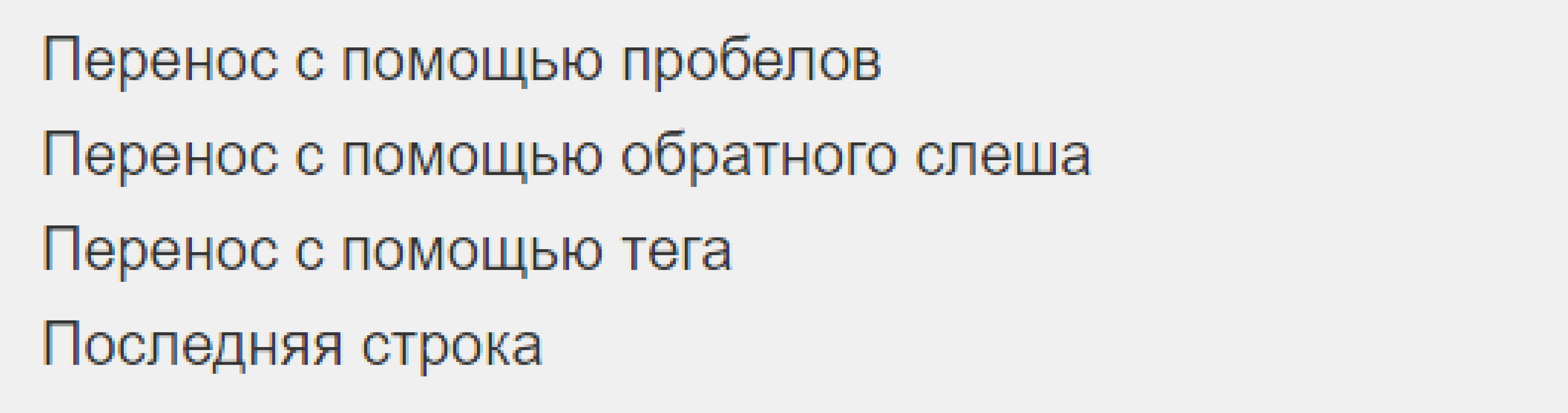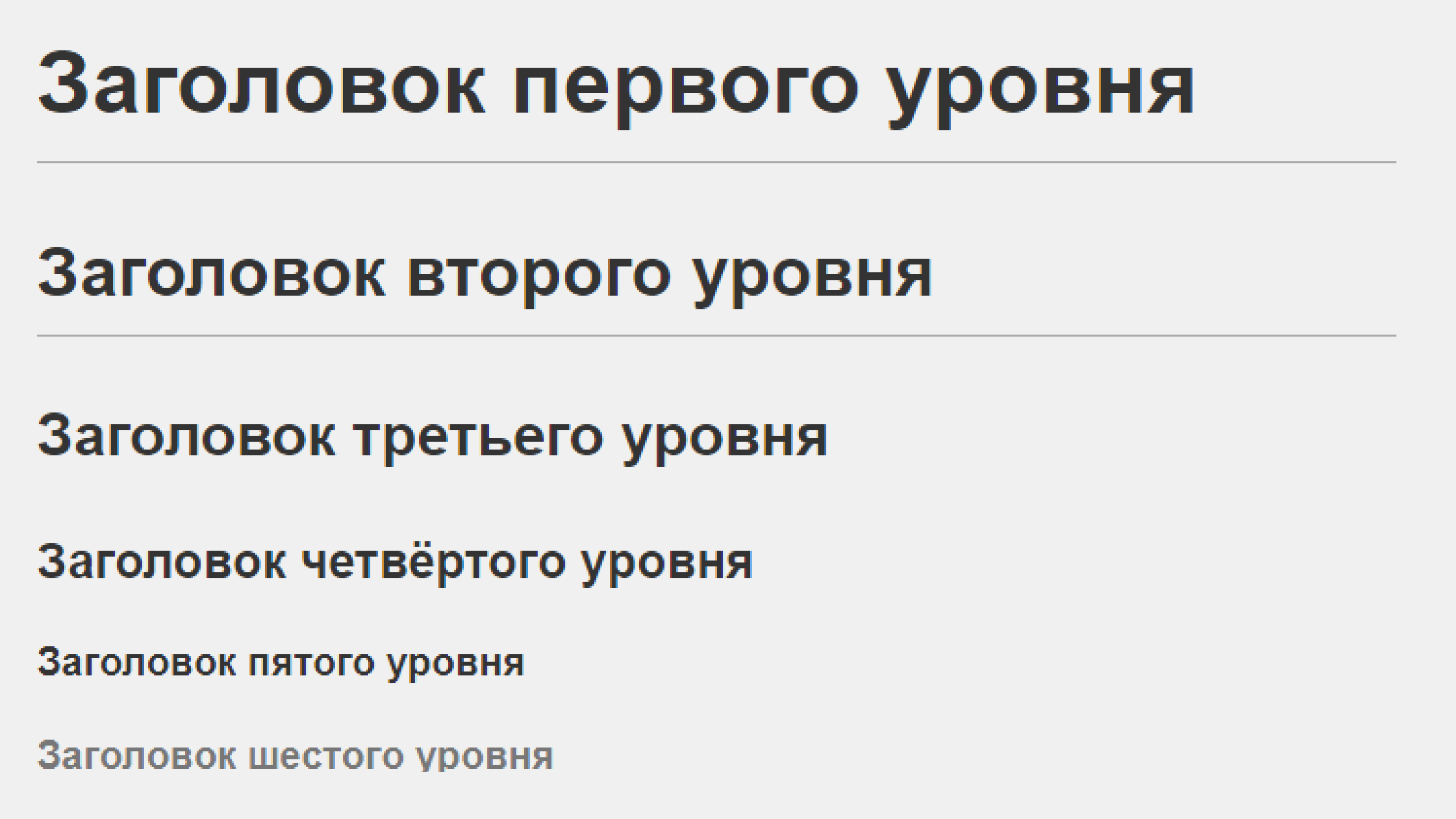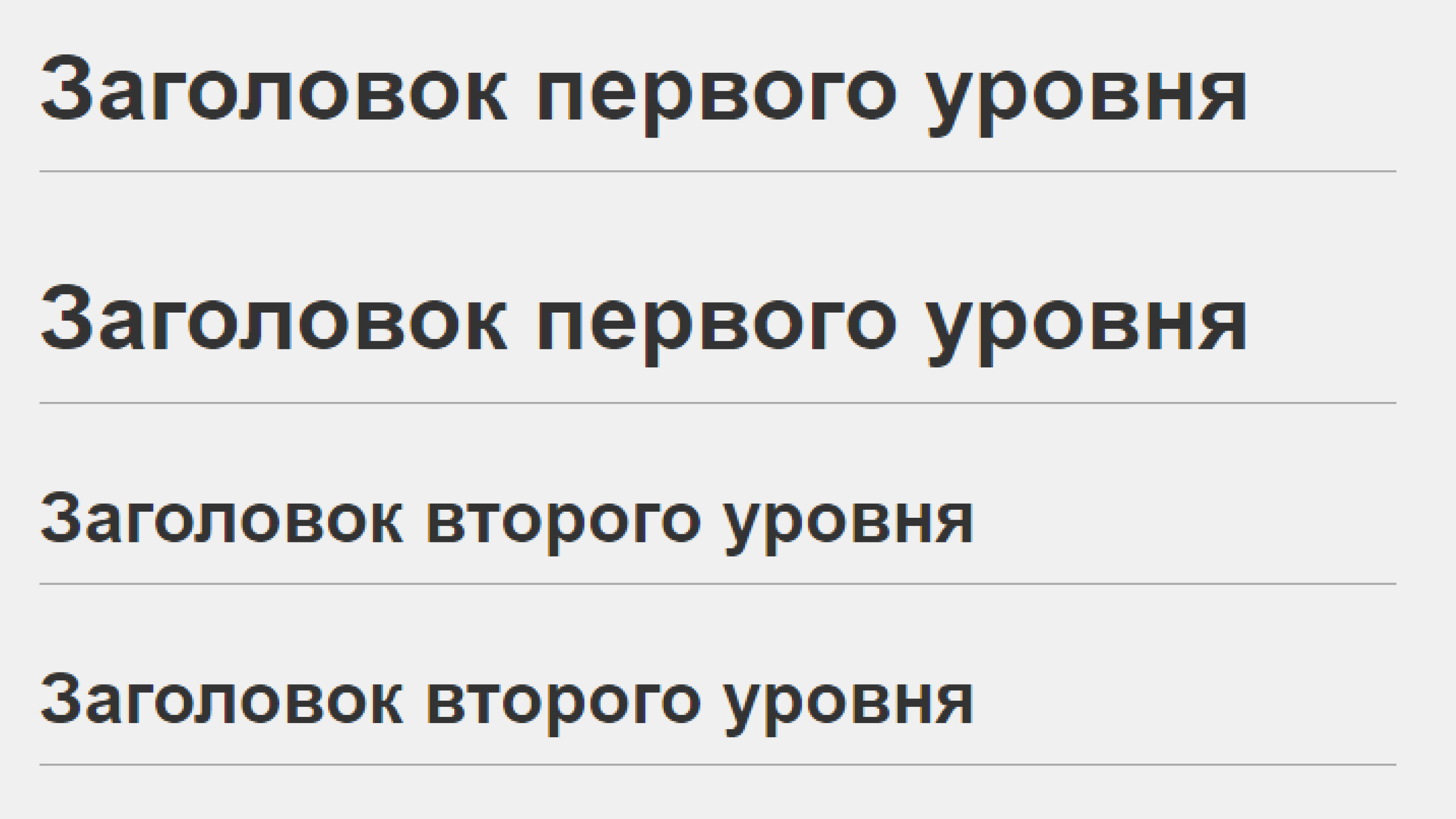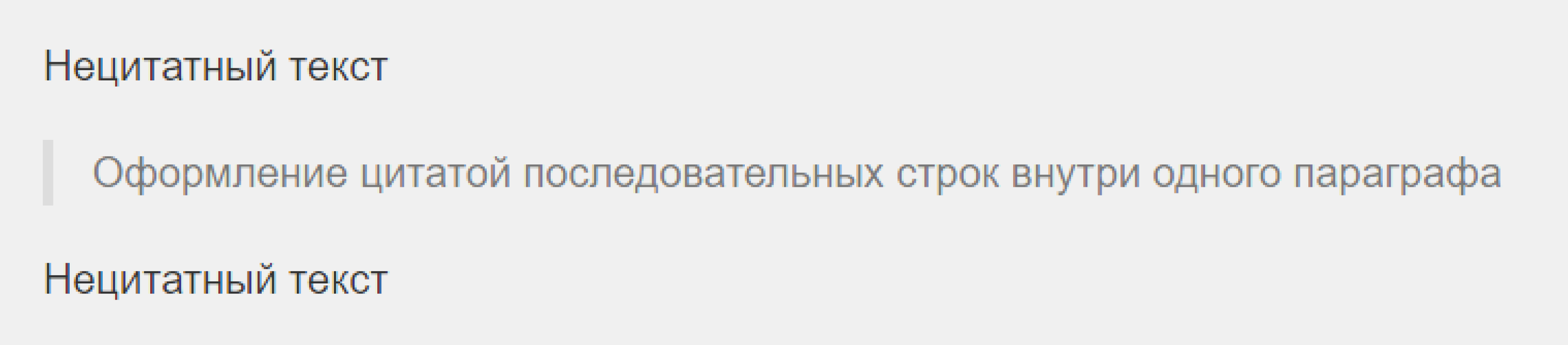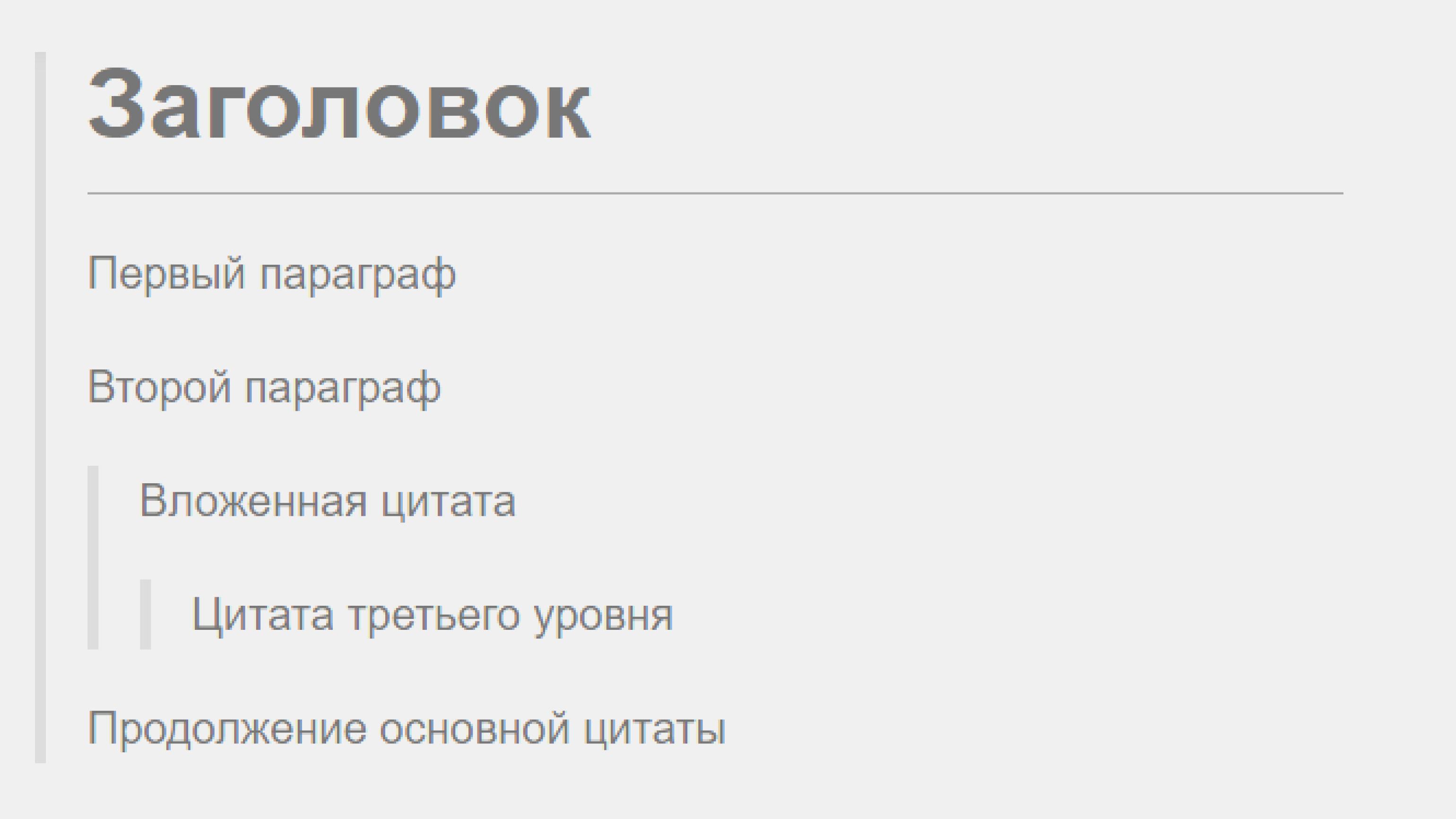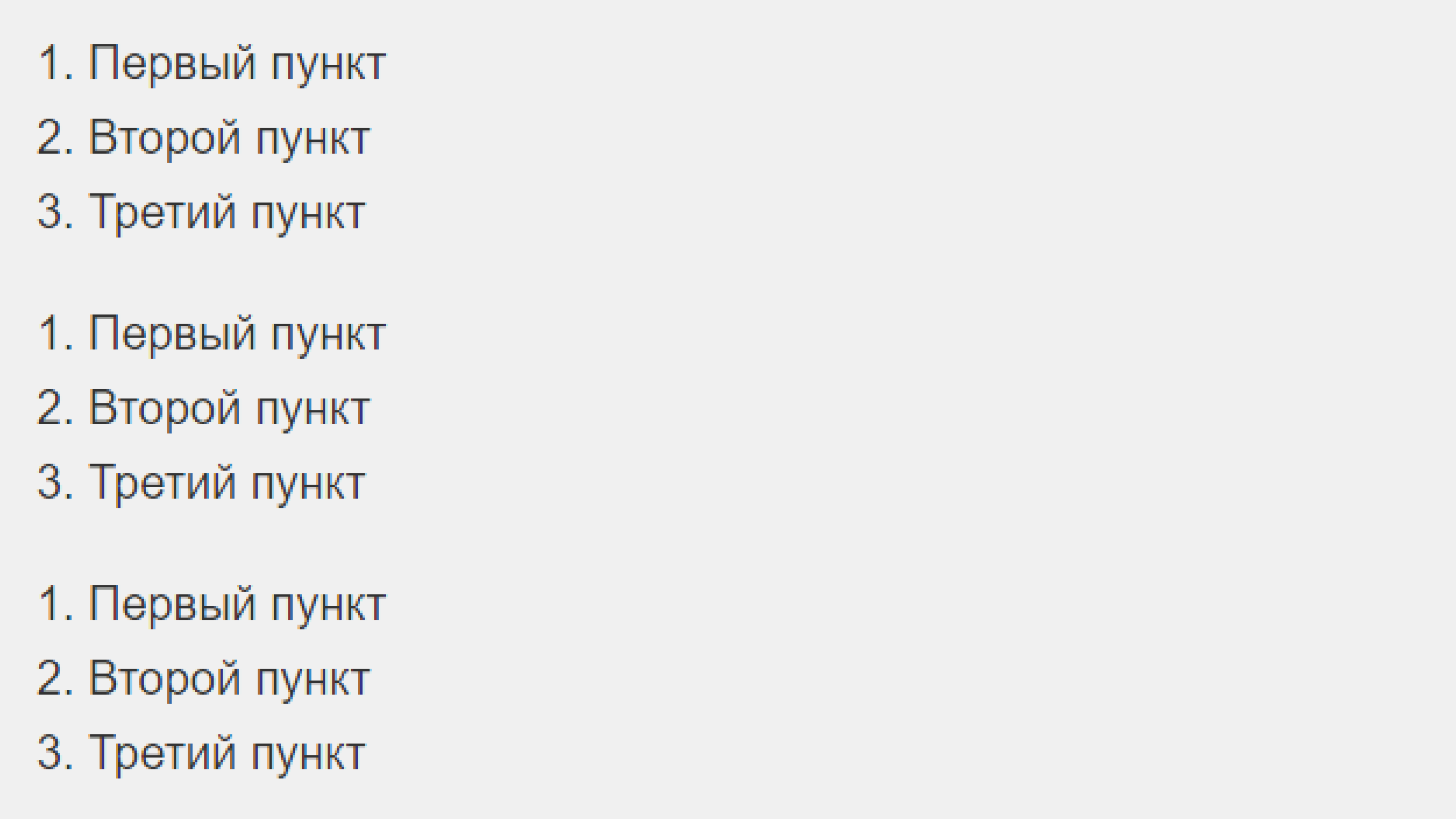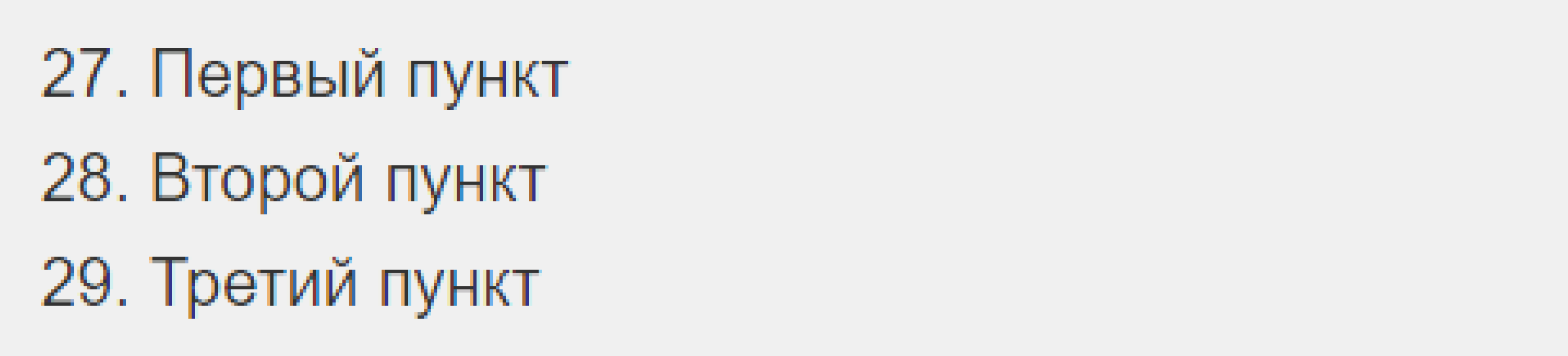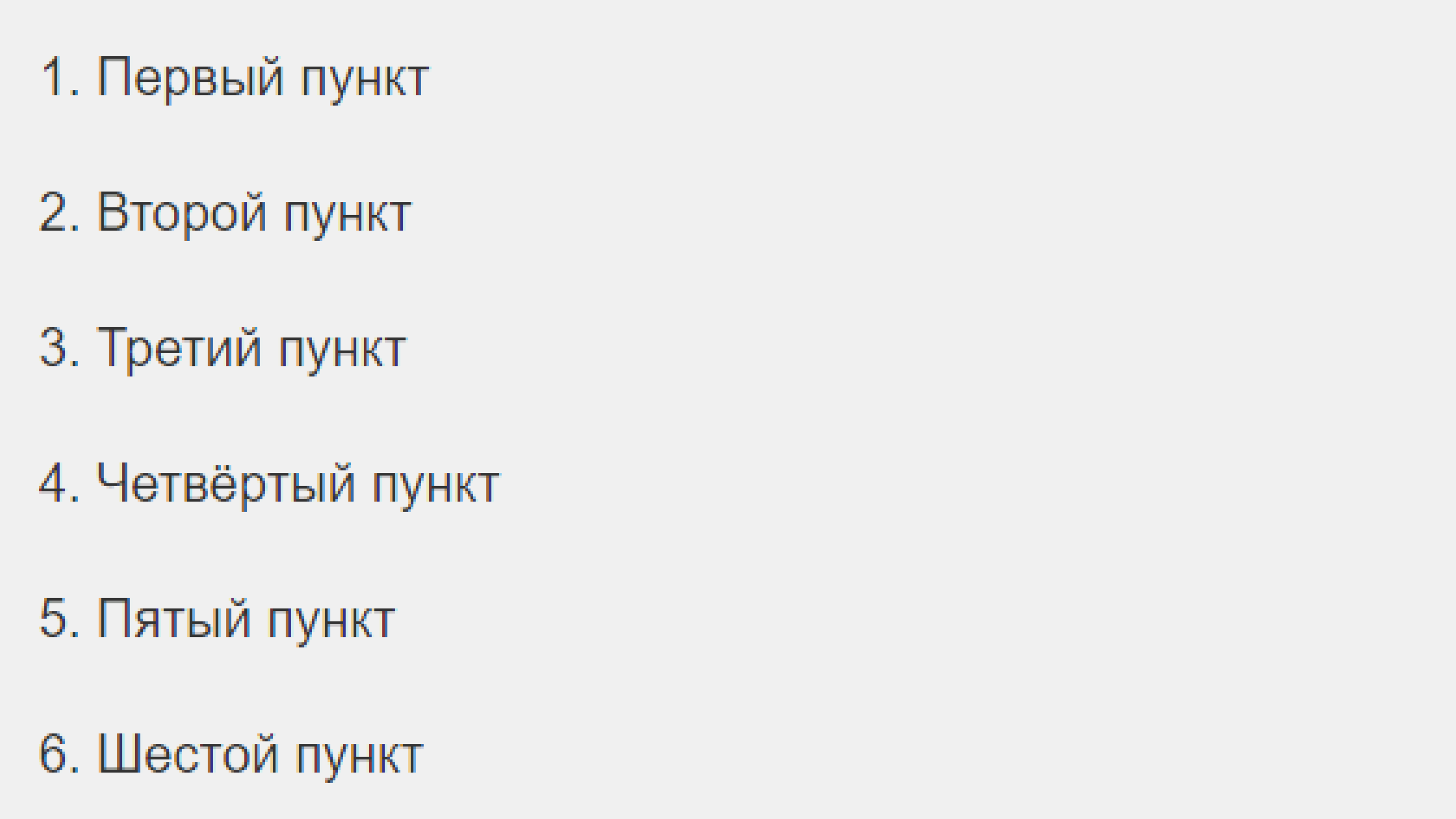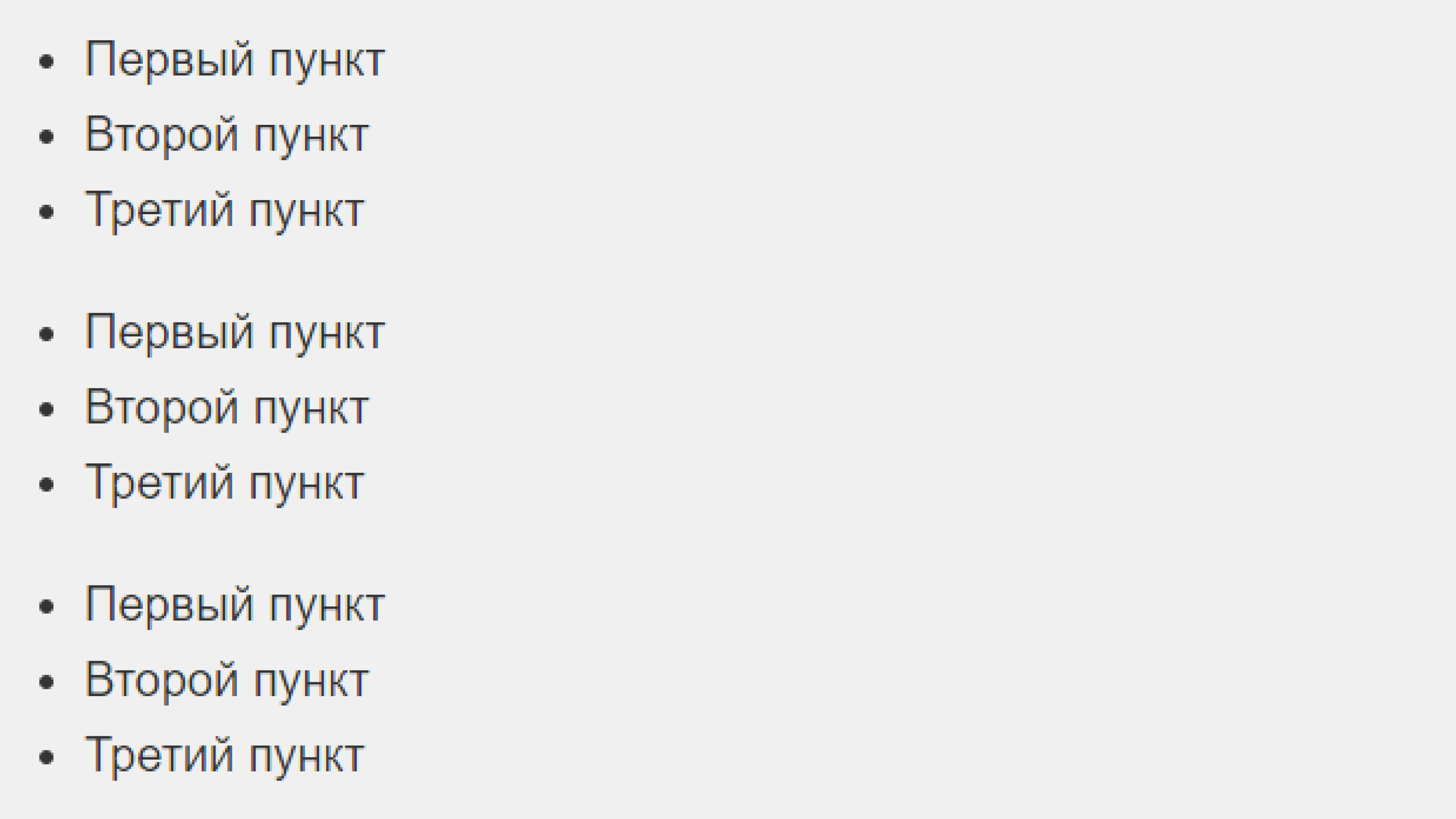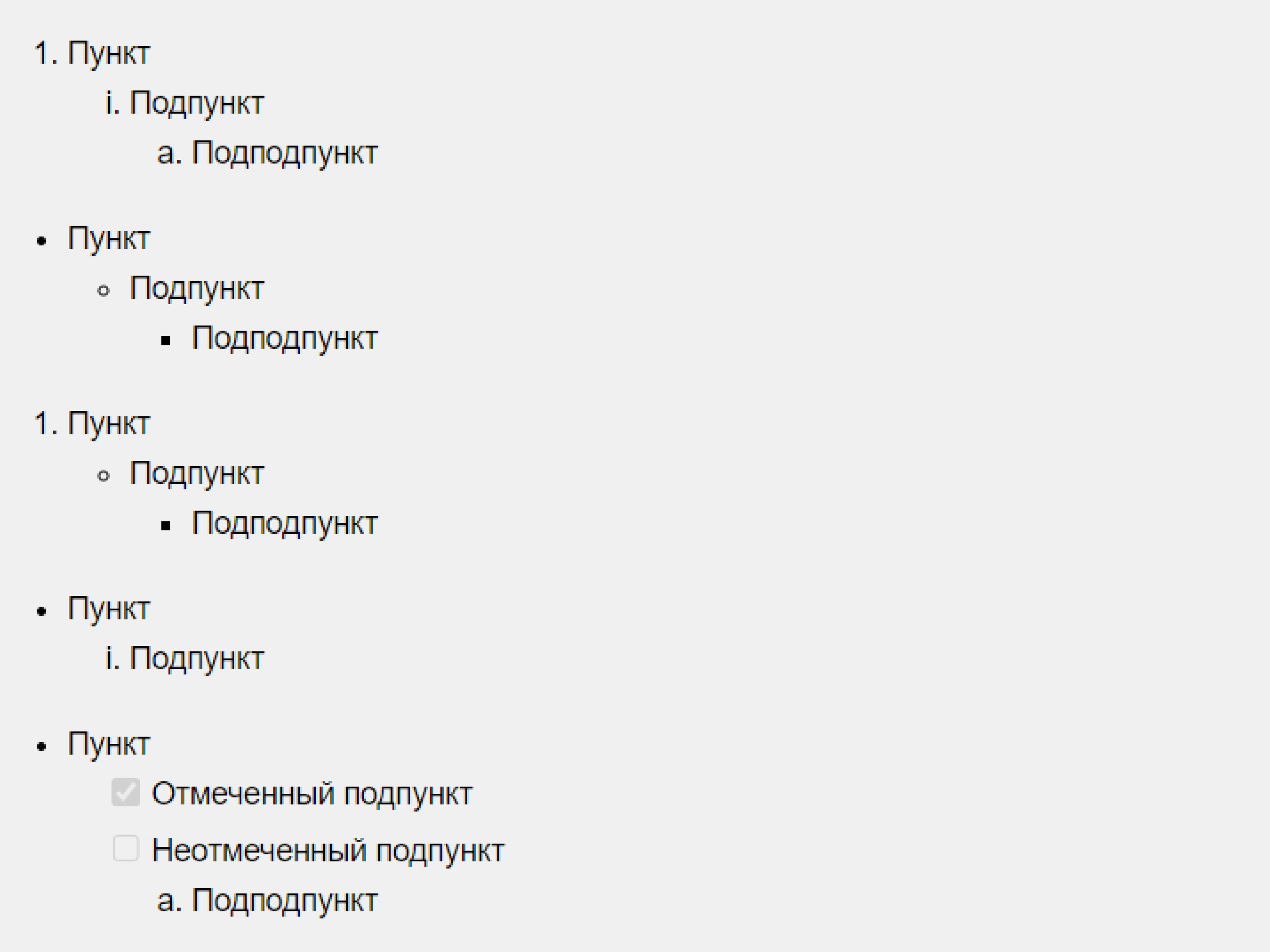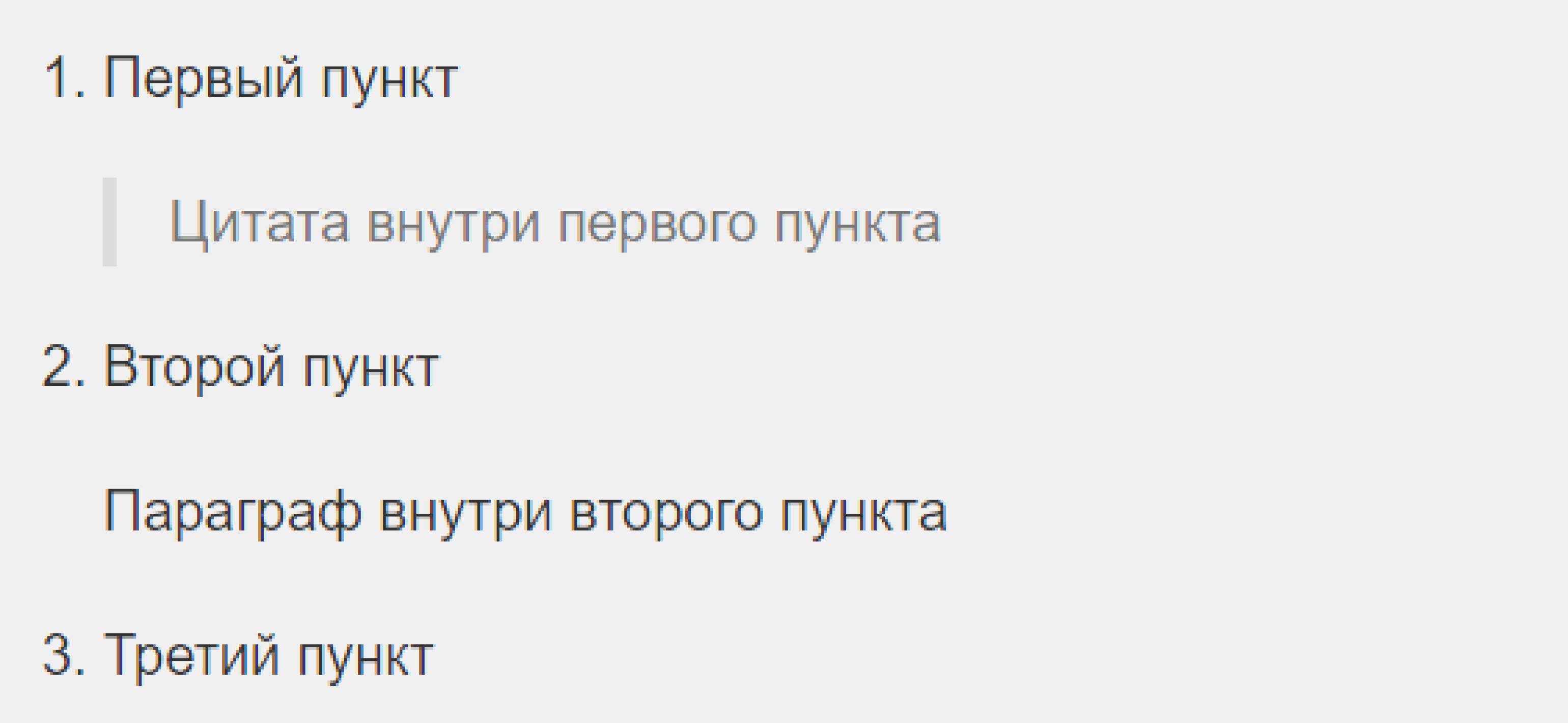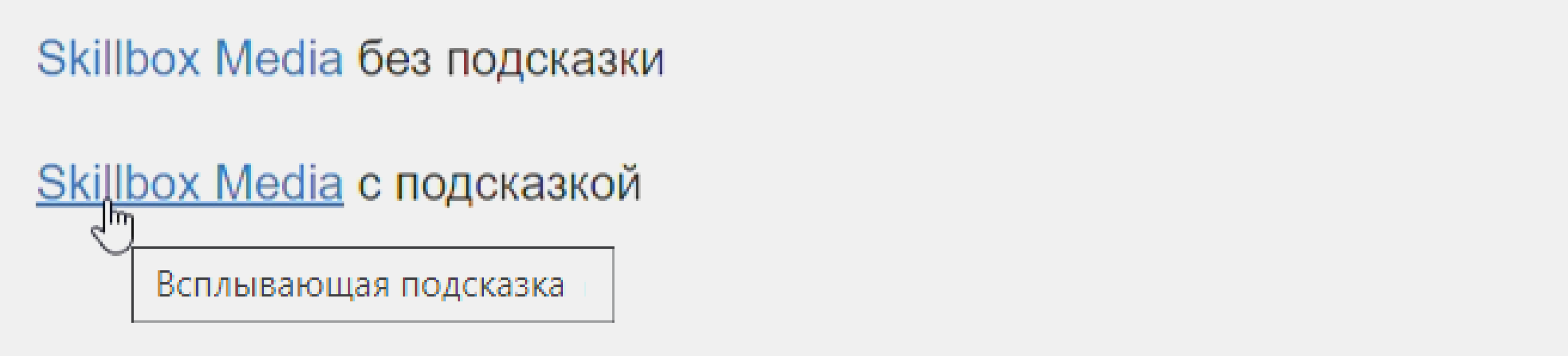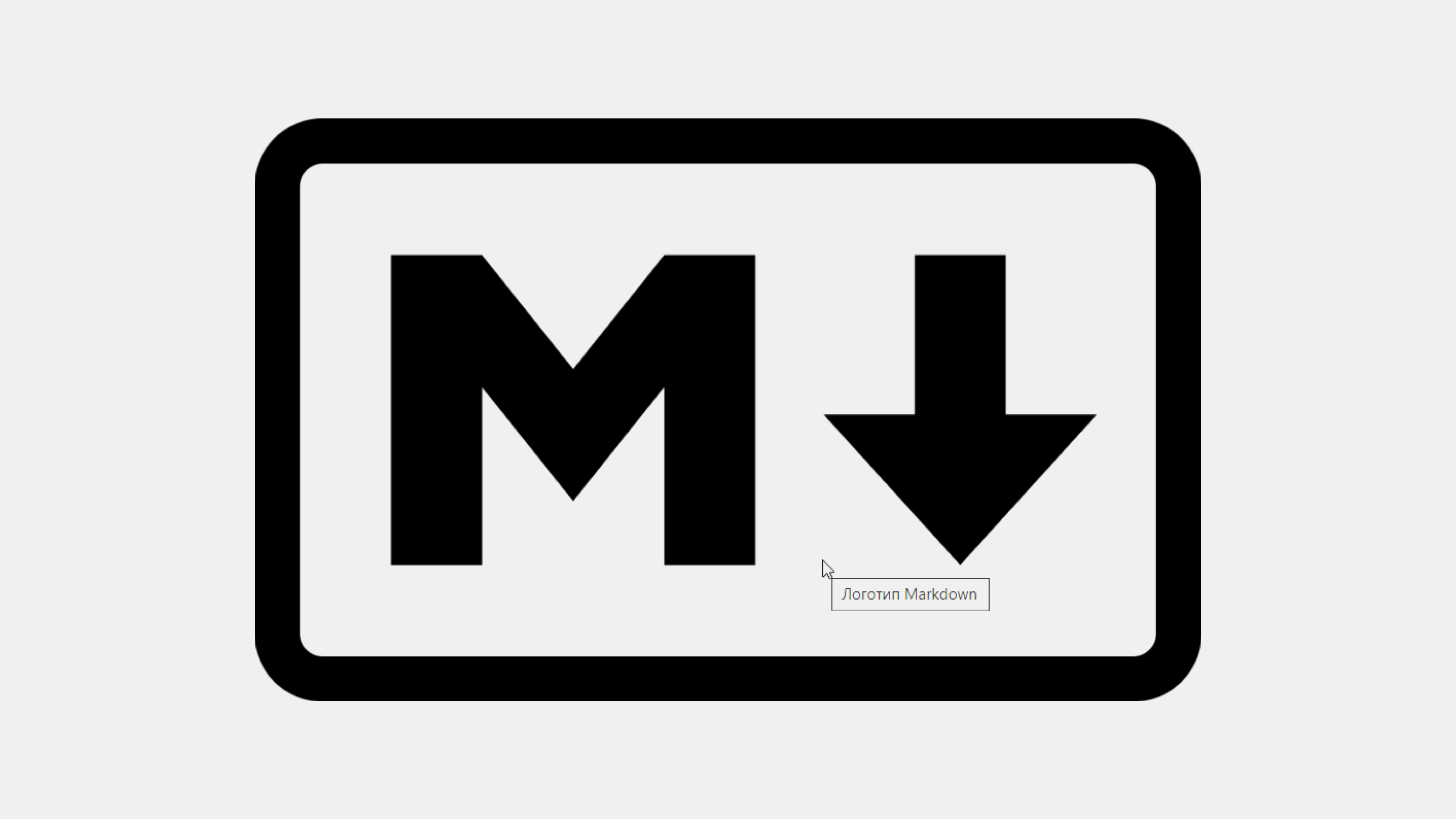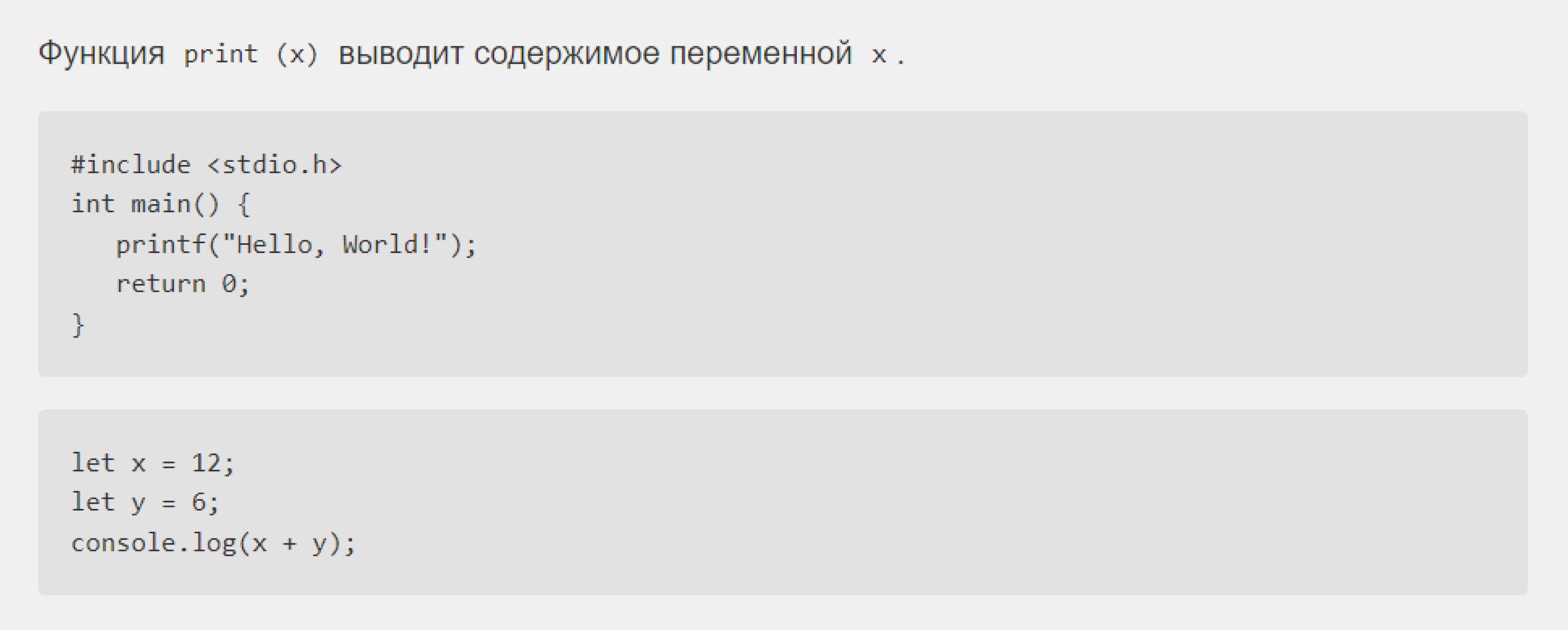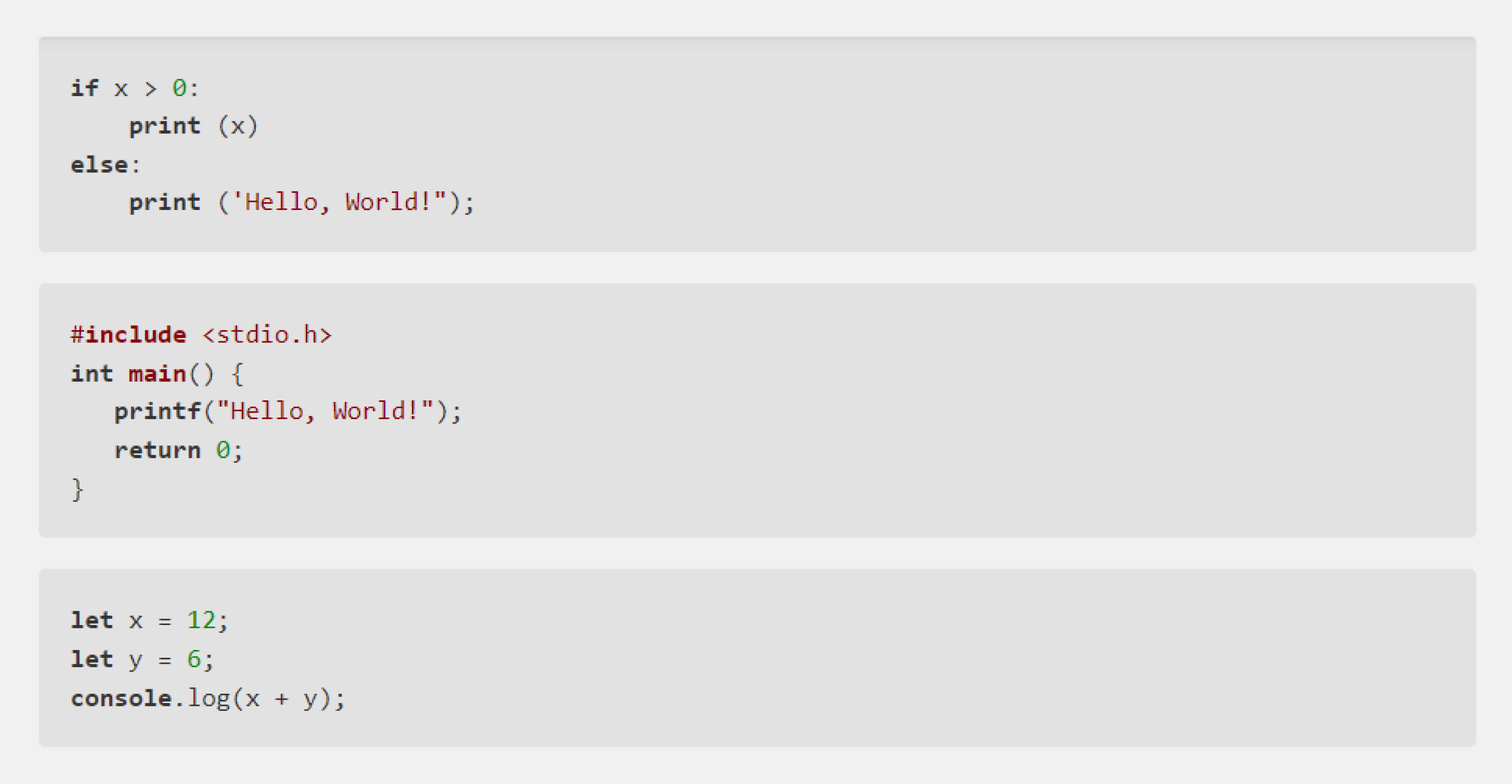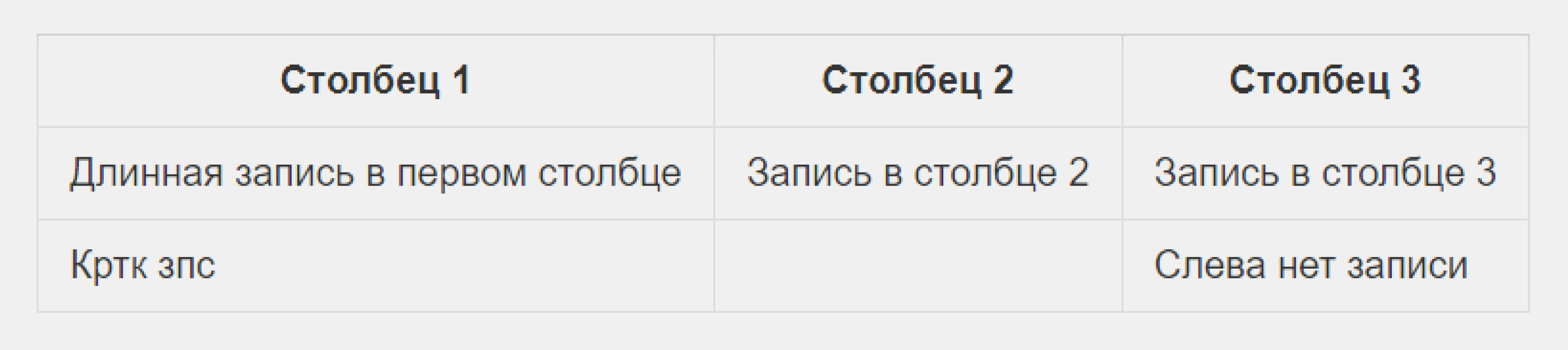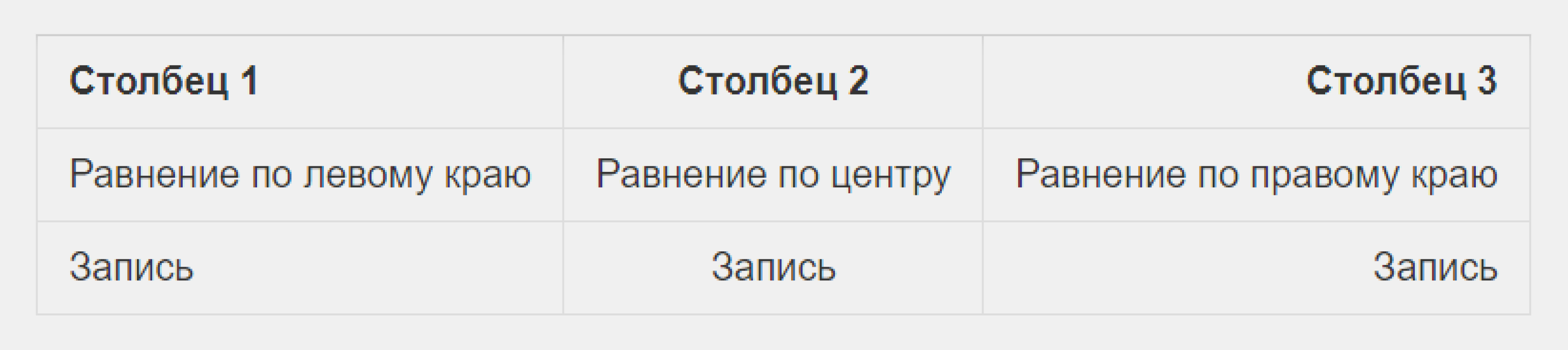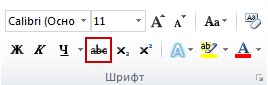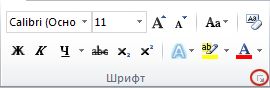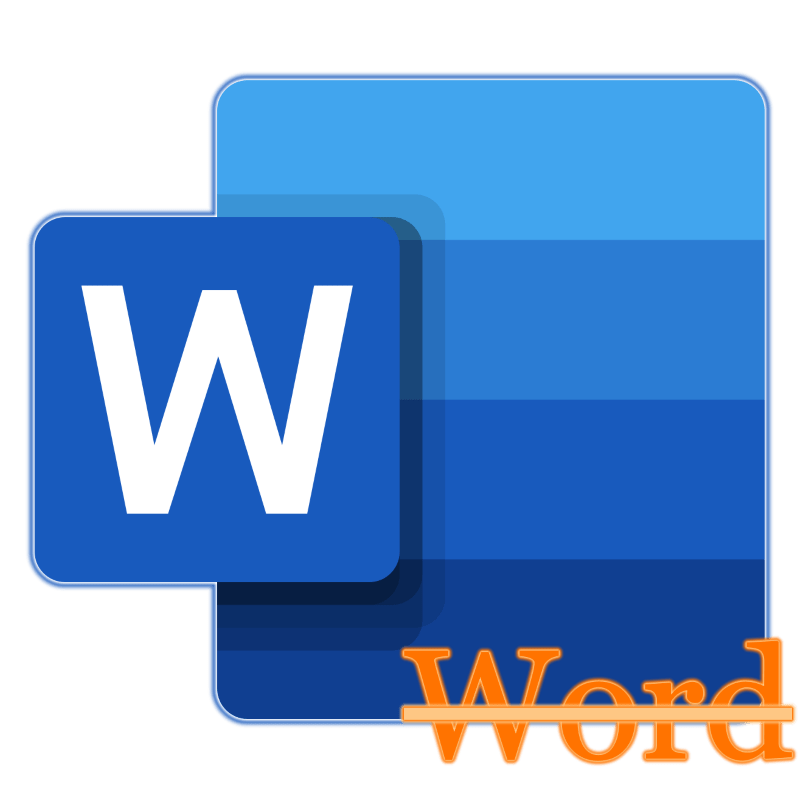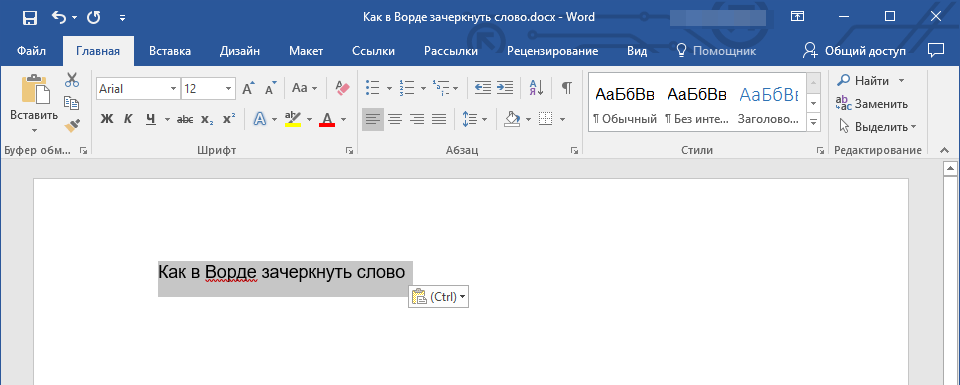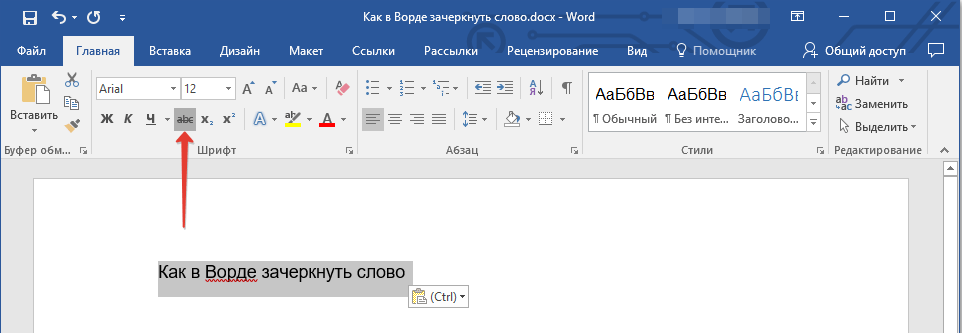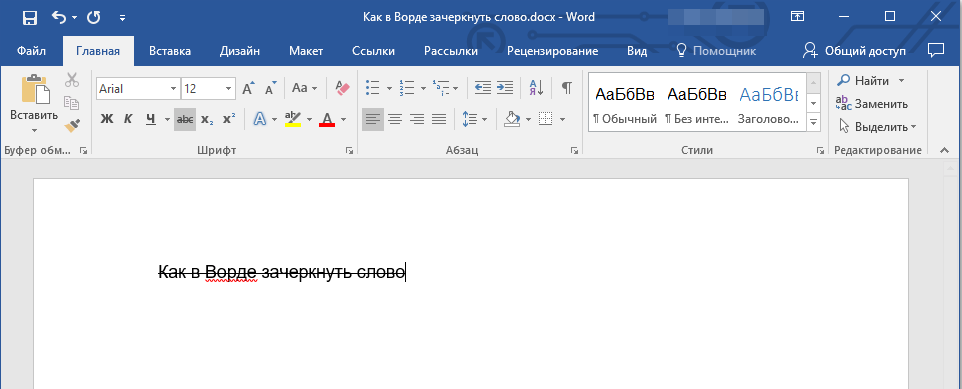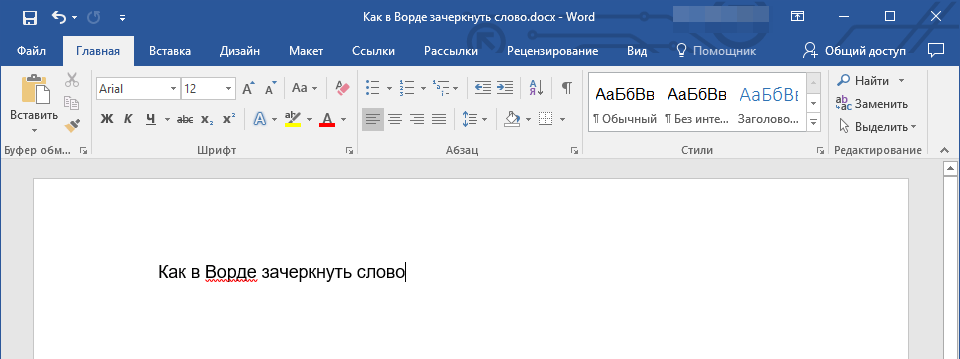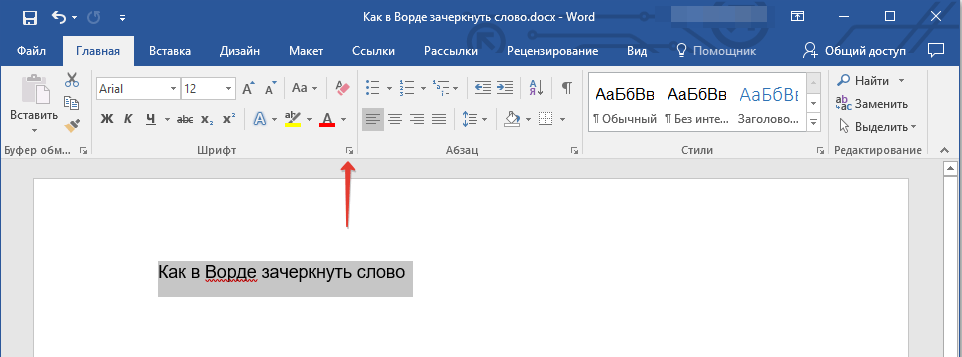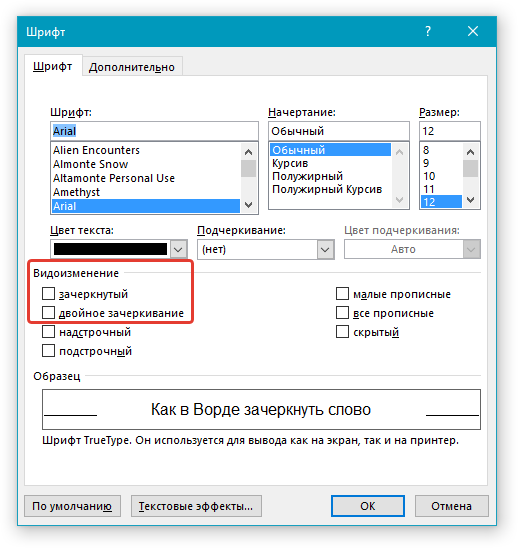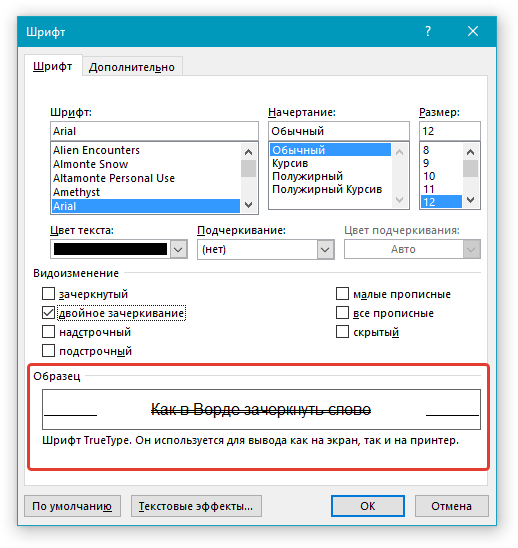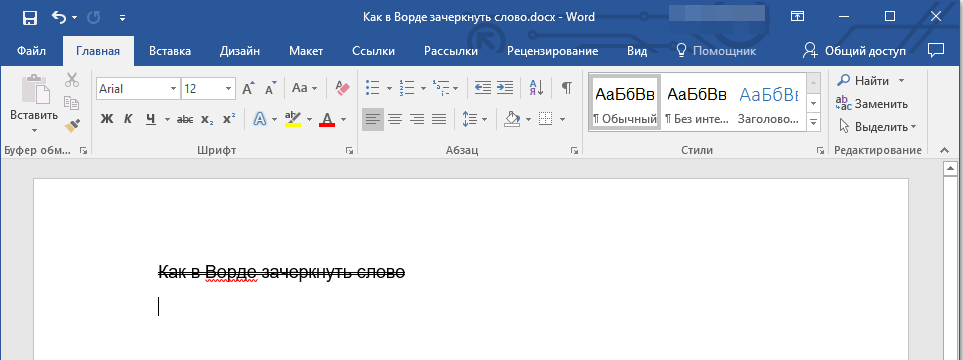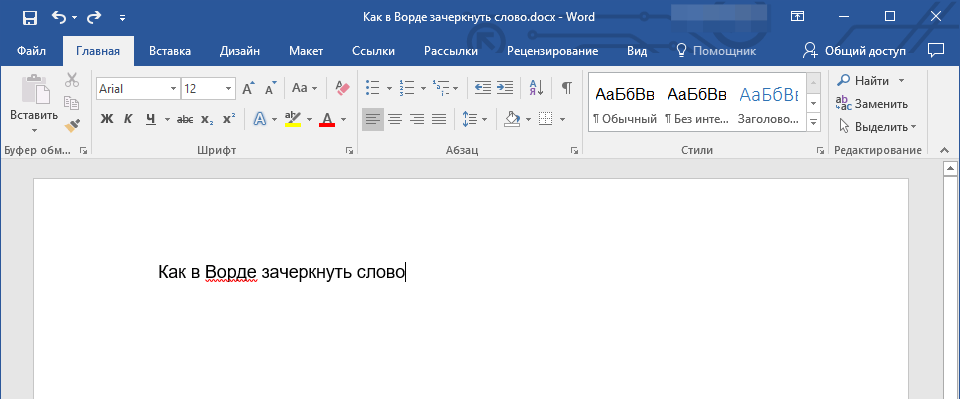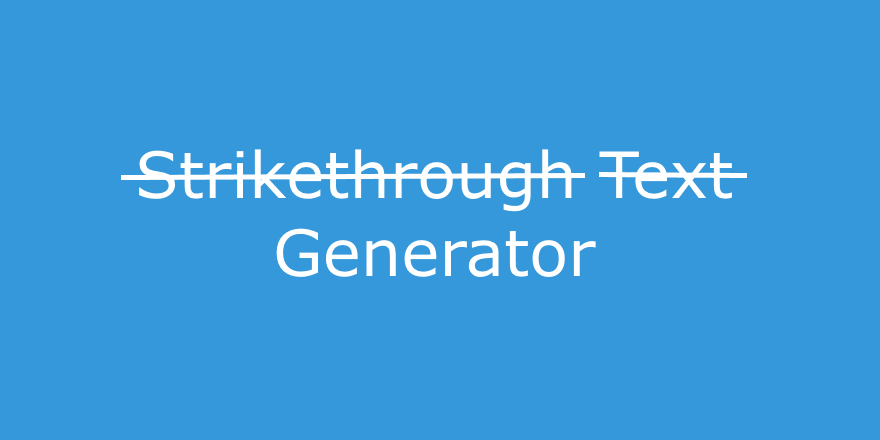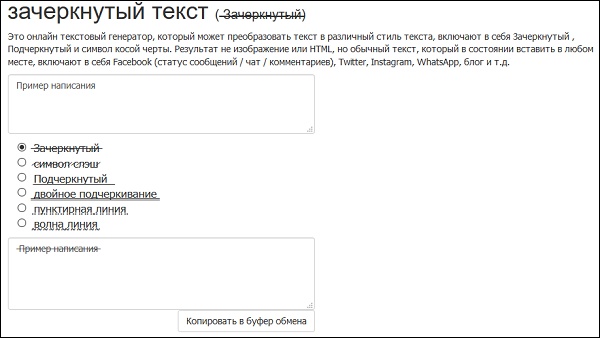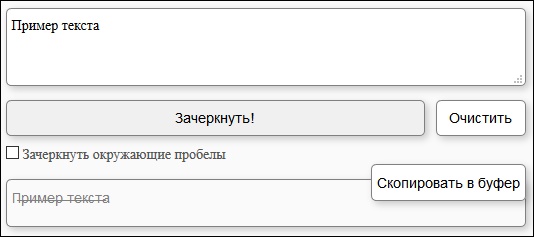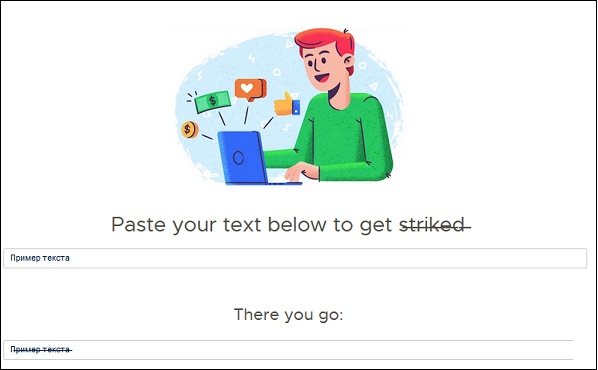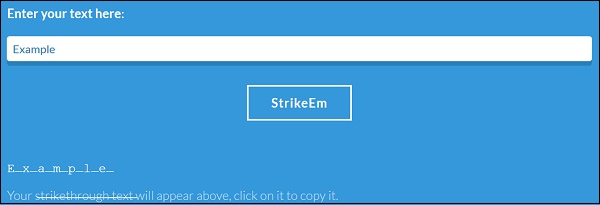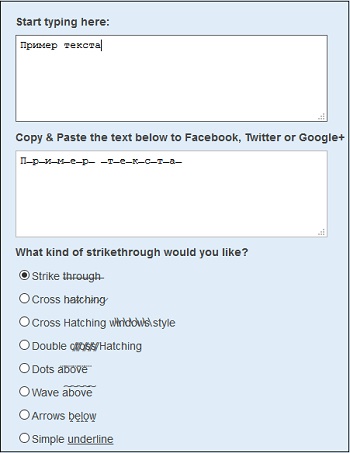ПАМЯТКА «Как исправить ошибку правильно?»
Русский язык.
1. Зачеркивай неправильную букву (или буквосочетание, слово, предложение) одной чертой простым карандашом.
Заец, сабака, слон слон. Тащил муравей щепочку.
2. Пиши правильную букву синей шариковой ручкой над словом в том месте, где она должна стоять.
я о
Заец, сабака.
3. Если ты пропустил букву, напиши ее синей шариковой ручкой над словом в том месте, где она должна стоять. Никаких «галочек»!
б р
Соака, каандаш.
4. Написание «буквы по букве» не допускается.
5. Затирание неправильных букв ластиком/лезвием не допускается.
6. Использование корректора («замазки») в начальной школе не разрешено.
7. Разделение слов производится одной вертикальной линией простым карандашом.
В лесу по|тропе бежал заяц.
8. На полях в тетради пишет только учитель.
9. При нехватке места в строке – переноси слово на следующую строку (Мысленно раздели слово по слогам. Переноси только целый слог, не дроби его. Одну букву на строке оставлять нельзя).
Ласточка строила гнездо. Влетел в гнездо стриж. Ласточка позвала дру-
гих ласточек и выгнала стрижа.
10. После каждой домашней работы пиши работу над ошибками (при наличии ошибок). Прорабатывай по памятке «Орфограммы» все ошибки, допущенные в классной и домашней работе.
Математика.
1. Зачеркивай неправильную цифру (слово, пример, выражение, задачу и т.п.) одной чертой простым карандашом.
2+10=13
2. Пиши правильную цифру синей шариковой ручкой над примером в том месте, где она должна стоять.
12
2+10=13
3. Написание «цифры по цифре» не допускается.
4. Затирание неправильных цифр ластиком/лезвием не допускается.
5. Использование корректора («замазки») в начальной школе не разрешено.
6. На полях в тетради пиши только дату и номер задания.
7. После каждой домашней работы пиши работу над ошибками (при наличии ошибок в классной или домашней работе).
Описание презентации по отдельным слайдам:
-
1 слайд
ПАМЯТКА
приемов выделения
орфографических ошибок
учителем в письменных работах учащихсяПРЕЗЕНТАЦИЯ
-
2 слайд
МАОУ ДПО ИПК
Применение учителем разных способов указания на ошибку в процессе проверки письменных работ не только позволяет учитывать индивидуальные особенности учащихся, но и помогает правильному выбору способа исправления ошибки.г. Новокузнецк
2016 год -
3 слайд
1. Ошибка, зачеркивается и исправляется.
(е)
Например: лисной
2. Ошибка подчеркивается, зачеркивается, но не исправляется. Например: дуп
3.Обозначается часть слова, в которой есть ошибка. Например: козьба, сучек
Первый способ показывает, как нужно обозначать, как зачеркивать и как исправлять ошибки; следующий – учит исправлению ошибки; третий способ – нахождению и исправлению ошибки в той или иной морфеме; -
4 слайд
4. Подчёркивается всё слово, в котором есть ошибка. Например: прозьба
5. Никаких подчеркиваний не делается, на полях ставится условный знак орфографической ошибки.(|)четвертый – учит поиску ошибок в слове, а пятый — в ряде слов в строке.
-
5 слайд
6. Зачеркивание ошибки, надписывание правильного варианта, указание на полях морфемы, на которую допущена ошибка. Например:
-
6 слайд
7. Зачеркивание ошибки, написание правильного варианта, указание на полях номера орфограммы, на которую допущена ошибка.
(1)
(1)
Например:
—Во всех случаях на полях тоже ставится знак орфографической ошибки( |). -
7 слайд
Детей надо учить тому, что пригодится им, когда они вырастут.
#статьи
- 10 фев 2023
-
0
Гайд по работе с простым и популярным языком разметки, на котором программисты пишут документацию, а блогеры форматируют посты.
Иллюстрация: Polina Vari для Skillbox Media
Журналист, изучает Python. Любит разбираться в мелочах, общаться с людьми и понимать их.
Язык разметки Markdown широко распространён в вебе. На нём пишут readme-файлы и документацию, а его принципы работы используют для оформления сообщений и публикаций в мессенджерах и социальных сетях.
Markdown легко конвертируется в HTML, открывается во всех текстовых редакторах и легко читается даже в виде исходного кода. При этом писать на нём куда проще, чем на других языках разметки: HTML, XML, TeX и так далее.
Гайд по синтаксису языка разметки Markdown:
- Диалекты и редакторы
- Параграфы и разрывы строк (paragraphs and line breaks)
- Заголовки (headings)
- Выделение текста (emphasis)
- Курсив (italic)
- Жирный (bold)
- Жирный курсив (bold and italic)
- Зачёркнутый (strikethrough)
- Подчёркнутый (underline)
- Разделители (horizontal rules)
- Цитаты (blockquotes)
- Списки (lists)
- Нумерованные (ordered)
- Ненумерованные (unordered)
- Чекбоксы (checkboxes)
- Вложенные (nested)
- Другие элементы внутри списков
- Ссылки (links)
- Картинки (images)
- Вставка кода (code)
- Таблицы (tables)
- Экранирование (escaping characters)
- Как использовать Markdown в мессенджерах
- Резюмируем
Базовым Markdown уже мало кто пользуется. Зато у него существуют спецификации и диалекты, которые добавляют в язык новые функции: встраивание HTML-тегов, создание таблиц и чекбоксов, зачёркивание текста, разные варианты переноса строки.
Разные редакторы Markdown могут поддерживать или не поддерживать часть новых функций — учтите это при выборе платформы, на которой будете работать.
Самый распространённый Markdown — диалект GitHub Flavored Markdown, основанный на спецификации CommonMark. В этой статье мы пользуемся редактором Markdown Editor, который поддерживает практически все инструменты этой парочки (кроме чекбоксов).
Чтобы поделить текст на параграфы, между ними нужно оставить пустую строку. Строка считается пустой, даже если в ней есть пробелы и табуляции. Если же строки находятся рядом, то они автоматически склеиваются в одну.
Первый параграф Второй параграф Продолжение второго параграфа
Скриншот: Skillbox Media
Для переноса строки внутри одного параграфа есть три метода:
- поставить в конце строки два или больше пробела ;
- поставить в конце строки обратную косую черту ;
- использовать HTML-тег <br>.
Перенос с помощью пробелов Перенос с помощью обратного слеша Перенос с помощью тега <br> Последняя строка
Скриншот: Skillbox Media
Обратите внимание, что у каждого из методов есть свои недостатки:
- пробелы в конце строки бывает трудно заметить, и это может запутать читателя;
- обратный слеш вводится в стандарте CommonMark и может поддерживаться не всеми редакторами;
- HTML-теги в Markdown также поддерживаются не всеми редакторами.
В синтаксисе Markdown есть шесть уровней заголовков: от H1 (самого большого) до H6 (самого маленького). Для их выделения используют решётки #, при этом есть несколько тонкостей:
- решётки можно ставить как перед заголовком, так и с двух сторон от него (на уровень заголовка влияют только те #, которые находятся перед ним);
- количество решёток соответствует уровню заголовка: одна для первого уровня, две для второго и так далее;
- между решёткой и текстом ставится пробел.
# Заголовок первого уровня ## Заголовок второго уровня ## ### Заголовок третьего уровня #### Заголовок четвёртого уровня # ##### Заголовок пятого уровня ############ ###### Заголовок шестого уровня
Скриншот: Skillbox Media
У заголовков первого и второго уровня есть альтернативный способ выделения: на следующей строке после них нужно поставить знаки равенства = или дефисы —. Вот несколько правил:
- знак = применяется для заголовков H1;
- дефис применяется для заголовков H2;
- если в одной строке поставить оба знака, то работать ничего не будет;
- можно ставить любое количество знаков, и на тип заголовка это не повлияет;
- между заголовком и знаками не должно быть пустых строк.
Заголовок первого уровня = Заголовок первого уровня ========= Заголовок второго уровня - Заголовок второго уровня ----------
Скриншот: Skillbox Media
Чтобы изменить начертание текста, нужно выделить его с двух сторон спецсимволами следующим образом: <спецсимвол>текст<спецсимвол>.
Для выделения текста курсивом нужно использовать одну звёздочку * или нижнее подчёркивание _.
*Текст курсивом* _Текст курсивом_
Для выделения текста жирным нужно использовать две звёздочки ** или два нижних подчёркивания __.
**Жирный текст** __Жирный текст__
Скриншот: Skillbox Media
Для выделения текста сразу обоими стилями нужно использовать три звёздочки *** или три нижних подчёркивания ___.
***Текст жирным курсивом*** ___Текст жирным курсивом___
Скриншот: Skillbox Media
Обратите внимание, что если вы хотите выделить фрагмент внутри слова, то это корректно сработает только при использовании звёздочек.
Кор*рек*тно, кор**рек**тно, кор***рек***тно Некор_рек_тно, некор__рек__тно, некор___рек___тно
Скриншот: Skillbox Media
Чтобы зачеркнуть текст, нужно использовать две тильды ~~. Такая опция есть только в диалекте GitHub Flavored Markdown.
~~Зачёркнутый текст~~
Скриншот: Skillbox Media
В синтаксисе Markdown нет встроенного способа подчеркнуть текст. Но если ваш редактор поддерживает HTML, то можно использовать теги:
<u>Подчёркнутый текст</u>
Скриншот: Skillbox Media
Чтобы оформить горизонтальный разделитель, нужно поставить три или больше специальных символа: звёздочки *, дефиса — или нижних подчёркивания _. Они должны находиться на отдельной строке, и между ними можно ставить любое количество пробелов и табуляций.
Если ваш редактор поддерживает HTML-теги, то для разметки можно также использовать тег <hr>.
*** --- ___ * * **
Скриншот: Skillbox Media
Чтобы параграф отобразился как цитата, нужно поставить перед ним закрывающую угловую скобку >.
> Оформление цитатой последовательных строк внутри одного параграфа
Скриншот: Skillbox Media
Внутрь одного блока цитаты можно поместить сразу несколько параграфов и использовать любые элементы оформления. Например, заголовки и другие цитаты. Чтобы сделать это, нужно поместить закрывающую угловую скобку перед началом каждой строки.
> # Заголовок > Первый параграф > > Второй параграф > > > Вложенная цитата > > > Цитата третьего уровня > > Продолжение основной цитаты
Скриншот: Skillbox Media
В синтаксисе Markdown есть несколько видов списков. Для их оформления перед каждым пунктом нужно поставить подходящий тег и отделить его от текста пробелом.
Для создания нумерованного списка перед пунктами нужно поставить число с точкой. При этом нумерация в разметке — ленивая. Неважно, какие именно числа вы напишете: Markdown пронумерует список автоматически.
1. Первый пункт 2. Второй пункт 3. Третий пункт 1. Первый пункт 1. Второй пункт 1. Третий пункт 1. Первый пункт 73. Второй пункт 5. Третий пункт
Скриншот: Skillbox Media
Список можно начинать и не с единицы. Для нумерации важно только то число, которое стоит перед первым пунктом.
27. Первый пункт 27. Второй пункт 27. Третий пункт
Скриншот: Skillbox Media
Обратите внимание, что между двумя нумерованными списками, идущими подряд, нужно отбить две пустые строки. Если отбить только одну, то Markdown воспримет два списка как один. Некоторые редакторы в таком случае увеличивают интервал между пунктами.
1. Первый пункт 2. Второй пункт 3. Третий пункт 1. Четвёртый пункт 2. Пятый пункт 3. Шестой пункт
Скриншот: Skillbox Media
Для создания ненумерованного списка нужно поставить перед каждым пунктом звёздочку *, дефис — или плюс +.
* Первый пункт * Второй пункт * Третий пункт - Первый пункт - Второй пункт - Третий пункт + Первый пункт + Второй пункт + Третий пункт
Скриншот: Skillbox Media
Обратите внимание, что Markdown относит к разным спискам пункты, перед которыми стоят разные маркеры. Даже несмотря на то, что мы не оставляем пустых строк между списками.
Если же два списка идут подряд, а перед их пунктами стоят одинаковые маркеры, тогда между ними нужно отбить две пустые строки (как в случае с нумерованными списками).
Чтобы сделать чекбоксы, нужно использовать маркированный список, но между маркером и текстом поставить [x] для отмеченного пункта и [] — для неотмеченного.
Чекбоксы доступны в диалекте GitHub Flavored Markdown (тот самый, который умеет зачёркивать текст) и поддерживаются не всеми редакторами Markdown. Например, нам для демонстрации примера пришлось открывать другой.
- [x] Отмеченный пункт - [ ] Неотмеченный пункт
Скриншот: Skillbox Media
Чтобы создать вложенный список, нужно поставить перед его пунктами табуляцию или несколько пробелов. В Markdown одна табуляция соответствует четырём пробелам.
Список одного вида можно вкладывать в любой другой.
1. Пункт
1. Подпункт
1. Подподпункт
- Пункт
- Подпункт
- Подподпункт
1. Пункт
- Подпункт
* Подподпункт
+ Пункт
1. Подпункт
- Пункт
- [x] Отмеченный подпункт
- [ ] Неотмеченный подпункт
1. Подподпункт
Скриншот: Skillbox Media
На самом деле количество пробелов, которые нужно поставить для корректного отступа, рассчитывается чуть сложнее. Берётся количество символов в маркере (один для *, — и +, два для 1., три для 10.) и к нему прибавляется любое число от 1 до 4.
Таким образом, если в маркере 1 символ, нужно поставить от 2 до 5 пробелов, если 2 символа — от 3 до 6, если 3 символа — от 4 до 7.
В пункты списков можно добавлять другие элементы оформления. Например, параграфы или цитаты. Для этого нужно сделать отступ, как если бы вы добавляли вложенный список.
1. Первый пункт
> Цитата внутри первого пункта
1. Второй пункт
Параграф внутри второго пункта
1. Третий пункт
Скриншот: Skillbox Media
Самый лёгкий способ поместить ссылку в Markdown — заключить её в угловые скобки. Несмотря на простоту, он не является основным и был добавлен только в спецификации CommonMark.
<https://skillbox.ru/media/code/>
Скриншот: Skillbox Media
Чтобы оформить ссылкой часть текста, используется такой синтаксис: [текст](ссылка). Можно сделать всплывающую подсказку при наведении курсора. Для этого в круглых скобках после ссылки нужно поставить пробел и написать текст подсказки в кавычках.
[Skillbox Media](https://skillbox.ru/media/) без подсказки [Skillbox Media](https://skillbox.ru/media/ "Всплывающая подсказка") с подсказкой
Скриншот: Skillbox Media
Ещё один способ оформить ссылку — справочный. Он работает как сноски в книгах: [текст][имя сноски]. При таком способе организации ссылок в конце документа нужно также написать и оформить саму сноску: [имя сноски]: ссылка. При желании после ссылки можно добавить подсказку — точно так же, как в предыдущем методе.
Имя сноски может быть любым сочетанием символов: цифрами, буквами и даже знаками препинания. На одну и ту же сноску в тексте можно ссылаться сколько угодно раз.
Ссылки, оформленные справочным методом, выглядят и работают точно так же, как и в предыдущем способе. Сами сноски в отформатированном документе не отображаются.
[Skillbox Media][1] [Раздел «Код»][code] [1]: https://skillbox.ru/media "Всплывающая подсказка" [code]: https://skillbox.ru/media/code/
Скриншот: Skillbox Media
Изображения в Markdown оформляются по принципу, схожему с принципом оформления ссылкок, только перед квадратными скобками нужно поставить восклицательный знак: . Здесь также можно сделать всплывающую подсказку.

Скриншот: Skillbox Media
Можно использовать и справочный метод: ![текст][имя сноски]. Сноски оформляются так же, как и в ссылках: [имя сноски]: путь к изображению — в них тоже можно добавлять подсказки.
![Изображение][1] [1]: https://upload.wikimedia.org/wikipedia/commons/thumb/4/48/Markdown-mark.svg/1920px-Markdown-mark.svg.png "Логотип Markdown"
Такая разметка выведет тот же результат, что и предыдущая.
В Markdown есть несколько способов выделить исходный код:
- если надо отобразить фрагмент кода внутри строки с каким-то текстом, нужно с двух сторон выделить этот код одним или несколькими обратными апострофами (`; их ещё называют бэктиками);
- чтобы выделить фрагмент из нескольких строк, нужно с двух сторон выделить его тремя обратными апострофами;
- также перед фрагментом кода можно поставить табуляцию или четыре пробела, при этом предыдущая строка должна быть пустой.
Функция `print (x)` выводит содержимое переменной ```x```.
```
#include <stdio.h>
int main() {
printf("Hello, World!");
return 0;
}
```
let x = 12;
let y = 6;
console.log(x + y);
Скриншот: Skillbox Media
Если обрамлять код тремя обратными апострофами, то после первой тройки можно указать язык программирования — тогда Markdown правильно подсветит элементы кода.
```python
if x > 0:
print (x)
else:
print ('Hello, World!')
```
```c
#include <stdio.h>
int main() {
printf("Hello, World!");
return 0;
}
```
```javascript
let x = 12;
let y = 6;
console.log(x + y);
```
Скриншот: Skillbox Media
Возможность вставлять блоки кода тремя обратными апострофами появилась в спецификации CommonMark, но там не указан список псевдонимов: как правильно называть языки, чтобы Markdown понял, о чём речь.
Поэтому каждая реализация ведёт свой собственный список языков и их псевдонимов. Так как их очень много, да ещё и новые время от времени добавляются, то удобных таблиц обычно не делают. Предлагают сразу ознакомиться с конфигурационным файлом.
Вот такой список языков, например, поддерживает диалект GitHub Flavored Markdown.
В уже упомянутом выше диалекте GitHub Flavored Markdown (и некоторых других тоже) есть возможность оформлять таблицы. Столбцы разделяются вертикальными линиями |, а строка с шапкой отделяется от остальных дефисами —, которых можно ставить сколько угодно.
|Столбец 1|Столбец 2|Столбец 3| |-|--------|---| |Длинная запись в первом столбце|Запись в столбце 2|Запись в столбце 3| |Кртк зпс| |Слева нет записи|
Скриншот: Skillbox Media
Чтобы выровнять весь столбец по правому краю, в строке с дефисами сразу после дефисов можно поставить двоеточие :. Чтобы выровнять содержимое по центру, надо поставить двоеточия с обеих сторон.
|Столбец 1|Столбец 2|Столбец 3| |:-|:-:|-:| |Равнение по левому краю|Равнение по центру|Равнение по правому краю| |Запись|Запись|Запись|
Скриншот: Skillbox Media
Многие символы в Markdown выполняют роль служебных. Если они встречаются в вашем тексте сами по себе, то для корректного отображения их стоит экранировать (иначе они просто не только не отобразятся сами, но и добавят вашему тексту какое-нибудь ненужное форматирование). Для этого перед ними ставится обратная косая черта .
Вот список символов, которые нужно экранировать: `*_{}[]<>()#+-.! |. Делать это постоянно необязательно — достаточно ставить экран только в тех случаях, когда Markdown может воспринять эти символы как служебные. Например, если строка начинается с символа #, то экранировать её надо — потому что программа может решить, что вы хотите сделать заголовок. А вот если решётка находится где-то в центре строки, то экранировать ничего не надо — редактор поймёт, что тут она просто часть текста.
Как мы уже писали, принципы Markdown используются при разметке текста во многих мессенджерах. Обычно он используется для выделения текста, при этом синтаксис у каждой платформы свой.
Жирный:
- Telegram и Discord — **две звёздочки с двух сторон**;
- WhatsApp и Viber — *одна звёздочка с двух сторон*.
Курсив:
- Telegram — __два нижних подчёркивания с двух сторон__;
- WhatsApp и Viber — _одно нижнее подчёркивание с двух сторон_;
- Discord — *одна звёздочка с двух сторон* или _одно нижнее подчёркивание с двух сторон_.
Подчёркнутый:
- Discord — __два нижних подчёркивания с двух сторон__.
Зачёркнутый:
- WhatsApp и Viber — ~одна тильда с двух сторон~;
- Discord — ~~две тильды с двух сторон~~.
Моноширинный (используется для вставки кода):
- Telegram, WhatsApp, Viber и Discord — «`три обратных апострофа с двух сторон«`;
- в Discord точно так же, как и в Markdown, можно указывать язык программирования для подсветки синтаксиса.
Спойлер:
- Telegram и Discord — ||две вертикальные черты с двух сторон||.
Этой шпаргалки по разметке Markdown будет достаточно для создания полноценного документа. А там, где встроенных возможностей языка не хватит, можно встраивать HTML-код.
Синтаксис Markdown простой, гибкий и нетребовательный. У него есть несколько реализаций, благодаря которым в нём можно:
- выделять параграфы и переносить строки,
- оформлять заголовки,
- изменять начертание текста,
- ставить горизонтальные разделители,
- выделять цитаты,
- составлять списки,
- прикреплять ссылки,
- вставлять картинки и исходный код,
- делать таблицы.
И ещё одно небольшое примечание. Если вы форматируете текст с помощью HTML-тегов или форматируете код тремя обратными апострофами, то Markdown будет автоматически пытаться искать закрывающий символ — то есть будет придумывать, куда его поставить, даже если у вас его нет. Остальные симметричные символы (*_~`) работают в пределах одной строки.

Учись бесплатно:
вебинары по программированию, маркетингу и дизайну.
Участвовать

Школа дронов для всех
Учим программировать беспилотники и управлять ими.
Узнать больше
Содержание:
- 1 Word и Excel
- 2 Вконтакте
- 3 Facebook
- 4 Instagram
- 5 WhatsApp
- 6 Онлайн-сервисы для создания зачеркнутого текста
- 6.1 Spectrox
- 6.2 Piliapp
- 6.3 Strikethrough Text
Стремясь привлечь внимание к своему комментарию или посту, пользователи нередко прибегают к разного рода ухищрениям – пишут капсом, ставят в конец фразы восклицательные знаки или используют смайлики. В общем, в ход идут различные средства, всё зависит от того, какой именно окрас хотел придать своим словам автор. Например, чтобы усилить отрицание, при общении в интернете пользователи часто употребляют вместо обычного зачеркнутый текст.
На клавиатурах отсутствуют аппаратные клавиши, которые позволяли бы писать подобным образом, но вы можете воспользоваться многочисленными программными средствами, добавляющими нужный эффект. Давайте же посмотрим, как написать зачеркнутый текст в наиболее популярных приложениях и веб-сервисах.
Word и Excel
Проще всего сделать перечеркивание в популярном текстовом редакторе Microsoft Word. Если вы переключитесь на вкладку «Главная» и внимательно изучите содержимое раздела «Шрифт», то найдете там маленький значок abc. Выделите любой участок текста в Ворде, нажмите этот значок, и текст тут же станет перечеркнутым.
Второй способ не так удобен. Выделите слово или участок текста, кликните ПКМ и выберите в меню опцию «Шрифт». В открывшемся окошке отметьте галочкой пункт «Зачеркнутый».
Наконец, ничто не мешает вам назначить отдельное сочетание клавиш для создания зачеркнутого текста в Word. Перейдите по цепочке настроек Файл – Параметры – Настроить ленту и нажмите кнопку «Настройка» напротив опции «Сочетание клавиш».
Далее в блоке «Категории» выберите «Вкладка Главная», а в блоке «Команды» выберите функцию «Strikethrough». Введите в поле «Новое сочетание клавиш» свою комбинацию и нажмите «Назначить». Сохраните все настройки. Теперь при нажатии этой комбинации выделенный текст станет перечеркнутым.
Похожим образом зачеркивается текст в Microsoft Excel. Выделите нужную область с данными (ячейка, столбец, строка), кликните ПКМ и выберите в меню опцию «Формат ячеек».
В окне настроек переключитесь на вкладку «Шрифт» и установите галочку в чекбоксе «Зачеркнутый».
Это же окошко можно вызвать нажатием на ленте инструментов маленькой импровизированной стрелки в блоке «Шрифт». Но проще всего сделать перечеркнутый текст в Excel с помощью специально предусмотренной комбинации клавиш. Выделите произвольную область с данными и нажмите на клавиатуре Ctrl+5. Текст сразу приобретет вид перечеркнутого.
Вконтакте
Если вы когда-нибудь оставляли комментарии в Живом Журнале, то, наверное, знаете, что в форме отправки комментариев есть панель инструментов, позволяющая форматировать текст, делая его зачеркнутым, подчеркнутым, полужирным и т.д. Увы, далеко не все популярные социальные сети и веб-сайты могут похвастать таким функционалом.
К примеру, подчеркнуть текст в сети ВКонтакте можно путем редактирования его в Word или одном из спец-сервисов. А вот как писать зачеркнутым текстом в ВК без сторонних средств? Такая возможность тоже есть. Для этого следует воспользоваться маленьким трюком, а именно разделить все символы сообщения кодом «̶», в результате чего весь текст окажется зачеркнутым.
В отличие от ВКонтакте, Facebook не предлагает встроенных инструментов для подобного форматирования текста. Если вы хотите отправить в этой социальной сети сообщение с зачеркнутым текстом, последний потребуется обработать в сторонних приложениях, с которыми мы познакомимся ниже.
Похожим образом обстоят дела и с популярной сетью Инстаграм. Используйте для генерирования перечеркнутого текста веб-сервисы, так проще всего. В крайнем случае, можете прибегнуть к трюку с символом U+0336, скопировав его из встроенного в Windows приложения «Таблица символов». Если в вашей таблице кодов символа U+0336 нет, скопируйте его со странички unicode-table.com/ru/0336. Чтобы сделать текст перечеркнутым, вставляйте перед каждой буквой скопированный в буфер символ. Способ неудобный, но зато он работает практически во всех веб-формах и приложениях.
Теперь посмотрим, как сделать зачеркнутый текст в WhatsApp. Надо отдать должное разработчикам ресурса, реализовавшим пусть и не очевидные, но достаточно востребованные опции форматирования текста. Хотите зачеркнуть текст в WhatsApp? Добавьте слева и справа от слова или фразы по одному символу «~», отправьте сообщение, и вы увидите его зачеркнутым. Этот символ, тильда, вводится нажатием комбинации Shift+Ё при английской раскладке.
Онлайн-сервисы для создания зачеркнутого текста
Если вам по какой-то причине не удалось воспользоваться Word или другими продвинутыми редакторами с поддержкой форматирования, попробуйте написать зачеркнутый текст онлайн, воспользовавшись бесплатными сервисами. Вот некоторые из них.
Spectrox
Простейший ресурс, позволяющий сделать зачеркнутый текст. На странице spectrox.ru/strikethrough есть две формы: введите в расположенную слева форму ваш текст и нажмите двойную стрелку. Результат сразу же появится в форме, расположенной справа, так что вам останется только скопировать полученный результат и вставить его куда надо.
Piliapp
В отличие от предыдущего инструмента, этот сервис обладает большим набором функций, с помощью которых можно создавать не только зачеркнутый, но и подчеркнутый текст, причем с использованием линий разного типа. Преобразование выполняется в автоматическом режиме, а для копирования полученного результата предусмотрена отдельная кнопка. Доступен инструмент по адресу ru.piliapp.com/cool-text/strikethrough-text.
Strikethrough Text
Ещё один простой генератор зачеркнутого текста, находящийся по адресу onlineservicetools.com/ru_RU/strike-out-text. Тут тоже всё очень просто. Вводим текст в верхнюю форму, жмем «Зачеркнуть» и получаем результат в нижней форме. Для передачи текста в буфер обмена имеется специальная кнопка, также сервисом поддерживается опция для удаления окружающих текст пробелов.
Итог
Как видите, сделать зачеркнутый текст очень просто. Какой из этих способов более удобный, каждый решает для себя сам. Ну а на десерт у нас есть для вас маленький трюк, который позволяет перечеркнуть текст в самом обычном Блокноте Windows. В скрытых настройках этого редактора имеется особый параметр, дающий возможность писать зачеркнутым текстом.
Для включения и отключения функции мы предлагаем использовать готовые твики реестра, расположенные по ссылке strikethrough.zip. В архиве найдете два файла. Чтобы включить зачеркивание, выполните слияние файла strikethrough.reg, для восстановления настроек по умолчанию запустите файл reset.reg. На этом всё.
I. В чём проблема
Если социальная сеть, платформа для блогов или форум предоставляют возможность размечать текст при помощи HTML или BBCode, перечёркивать или подчёркивать текст не составляет труда: можно пользоваться тегами s и u обеих разметок или назначать стили в HTML. Но что делать, если у нас есть только голый текст? Или, например, нам нужно зачеркнуть/подчеркнуть слово в заголовке страницы, отображаемом в заголовке вкладки или всего браузера, или оформить слово в заголовке форумного поста — короче говоря, всюду, где не работает разметка?
Можно рискнуть и воспользоваться средствами Юникода.
II. Нужные символы
Богатство Юникода содержит разнообразные способы создания композитных знаков, но мы упомянем три символа, удовлетворяющие нашу потребность в большинстве случаев.
1. Зачёркивание. Символ Юникода под номером U+0336 (в десятеричной нотации 822). В статье по ссылке можно увидеть и другие, более экзотические виды зачёркивания с соответствующими символами, но нам пока хватит и такого, тем более что он наиболее симулирует эффект привычных тегов. Если вставить по такому символу после каждого знака в тексте, ̶в̶ы̶г̶л̶я̶д̶е̶т̶ь̶ ̶э̶т̶о̶ ̶б̶у̶д̶е̶т̶ ̶в̶о̶т̶ ̶т̶а̶к̶ ̶ (для пущей убедительности лучше прихватывать дополнительные обрамляющие пробелы).
2. Пунктирное подчёркивание. Символ Юникода под номером U+0331 (в десятеричной нотации 817). Подчёркнутый им текст в̱ы̱г̱л̱я̱д̱и̱т̱ ̱в̱о̱т̱ ̱т̱а̱к̱.
3. Почти сплошное подчёркивание. Символ Юникода под номером U+0332 (в десятеричной нотации 818). Подчёркнутый им текст в̲ы̲г̲л̲я̲д̲и̲т̲ ̲в̲о̲т̲ ̲т̲а̲к̲.
III. Как вводить вручную
Некоторые способы перечислены в этой статье. Обратите внимание на упомянутый там ключ реестра. Судя по моему опыту, в разных приложениях работают разные способы: в одних работал шестнадцатеричный метод, в других десятеричный. Потестируйте сами после редактирования реестра и перезагрузки. Вот нужные нам три кода (в случае шестнадцатеричных кодов первый плюс означает одновременное нажатие, второй — собственно плюс на цифровой клавиатуре; начальный ноль, судя по тестам, можно набирать или пропускать по вкусу):
1. Зачёркивание: Alt + +(0)336 или Alt + (0)822
2. Пунктирное подчёркивание: Alt + +(0)331 или Alt + (0)817
3. Почти сплошное подчёркивание: Alt + +(0)332 или Alt + (0)818
Если вы пользуетесь утилитами вроде Punto Switcher или продвинутыми редакторами, можно настроить автозамену легко вводимого сочетания на нужный символ.
IV. Сетевые сервисы автоматизации
Пользователи давно уже догадались об этой возможности и наплодили множество сервисов, услужливо подсказываемых поиском. Вот простой отечественный пример. А вот зарубежный пример с расширенным выбором.
V. Букмарклеты
Впрочем, пользоваться для такой простой вещи целым сайтом не очень удобно. На помощь могут прийти кросбраузерные букмарклеты. Я попробовал написать два типа: простой, но с более широкой поддержкой браузеров, и посложнее, для последних версий браузеров.
1. Оформление всего текста в любом активном текстовом поле
Достаточно совсем простого кода (он работает даже в IE8):
(function(e){
e = document.activeElement;
e.value = e.value.replace(/(.)/g, '$1u0336');
})()
Можете сохранить букмарклеты cо следующим кодом у себя в закладках или избранном (в Firefox работает простое перетаскивание кода букмарклета в закладки, потом только отображаемое название хорошо бы подправить; в других браузерах, возможно, придётся вставлять код в свойства любой готовой или заново создаваемой закладки):
Зачеркнуть всё:
javascript:(function(e){e=document.activeElement;e.value=e.value.replace(/(.)/g,'$1u0336');})()
Подчеркнуть всё пунктиром:
javascript:(function(e){e=document.activeElement;e.value=e.value.replace(/(.)/g,'$1u0331');})()
Подчеркнуть всё почти сплошной линией:
javascript:(function(e){e=document.activeElement;e.value=e.value.replace(/(.)/g,'$1u0332');})()
Или перетащите отсюда.
2. Оформление выделенного текста в любом активном текстовом поле
Код усложняется, потому что мы пытаемся оформить только выделенный участок, восстановить точку фокуса и позицию прокрутки (тестировалось только в последнем Firefox, но по идее должно работать и в других браузерах последних версий):
(function(e,t,s1,st,s2,sy,sx){
e = document.activeElement;
t = e.value;
s1 = e.selectionStart;
s2 = e.selectionEnd;
st = t.substring(s1, s2).replace(/(.)/g, '$1u0336');
sy = e.scrollTop;
sx = e.scrollLeft;
e.value = t.substring(0, s1) + st + t.substring(s2, t.length);
e.selectionStart = e.selectionEnd = s1 + st.length;
e.scrollTop = sy;
e.scrollLeft = sx;
e.focus();
})()
Можете сохранить букмарклеты cо следующим кодом у себя в закладках:
Зачеркнуть выделенное:
javascript:(function(e,t,s1,st,s2,sy,sx){e=document.activeElement;t=e.value;s1=e.selectionStart;s2=e.selectionEnd;st=t.substring(s1,s2).replace(/(.)/g,'$1u0336');sy=e.scrollTop;sx=e.scrollLeft;e.value=t.substring(0,s1)+st+t.substring(s2,t.length);e.selectionStart=e.selectionEnd=s1+st.length;e.scrollTop=sy;e.scrollLeft=sx;e.focus();})()
Подчеркнуть выделенное пунктиром:
javascript:(function(e,t,s1,st,s2,sy,sx){e=document.activeElement;t=e.value;s1=e.selectionStart;s2=e.selectionEnd;st=t.substring(s1,s2).replace(/(.)/g,'$1u0331');sy=e.scrollTop;sx=e.scrollLeft;e.value=t.substring(0,s1)+st+t.substring(s2,t.length);e.selectionStart=e.selectionEnd=s1+st.length;e.scrollTop=sy;e.scrollLeft=sx;e.focus();})()
Подчеркнуть выделенное почти сплошной линией:
javascript:(function(e,t,s1,st,s2,sy,sx){e=document.activeElement;t=e.value;s1=e.selectionStart;s2=e.selectionEnd;st=t.substring(s1,s2).replace(/(.)/g,'$1u0332');sy=e.scrollTop;sx=e.scrollLeft;e.value=t.substring(0,s1)+st+t.substring(s2,t.length);e.selectionStart=e.selectionEnd=s1+st.length;e.scrollTop=sy;e.scrollLeft=sx;e.focus();})()
Или перетащите отсюда.
VI. Подводные камни
Нужно учитывать, что данный метод влечёт за собой некоторые рискованные последствия.
1. Слова, оформленные таким образом, могут не находится ни сетевым поиском, ни поиском по странице. Также они может создавать проблемы при разных автоматических обработках текста и проверке орфографии.
2. Если используется основной шрифт, в котором нет нужных символов, возможны уродливые глюки разной степени нечитабельности.
3. Некоторые версии браузеров вообще отказываются видеть в этих символах нужные знаки Юникода. Возможны глюки как на стадии создания первоначального текста, так и при перепостах и цитировании.
В общем, будьте осторожны, тестируйте и проверяйте.
Буду благодарен за дополнения и исправления.
P.S. Так это выглядит у меня в Firefox. А так в IE8.
Как в ворде зачеркивать текст в режиме редактирования
Примечание: Сведения об использовании функции исправлений и примечаний см. в разделе Исправления в Word.
Применение и удаление зачеркивания одной линией
Выделите текст, к которому требуется применить форматирование.
Перейдите на домашний > застывом.
Применение и удаление зачеркивания двумя линиями
Выделите текст, к которому требуется применить форматирование.
На вкладке Главная в диалоговом окне Шрифт , а затем перейдите на вкладку Шрифт.
Выберите Двойное за strikethrough.
Чтобы удалить форматирование с двойным зашылканием, выйдите из текста, перейдите на главная и дважды в группе Шрифт выберите зашырнуть.
Как зачеркнуть слово или фрагмент текста в Microsoft Word
Необходимость зачеркнуть слово, фразу или фрагмент текста в документе может возникнуть по разным причинам. Чаще всего это делается для наглядной демонстрации ошибки или исключения ненужной части из написанного, но это далеко не единственные причины. В этой статье мы расскажем о том, как в Microsoft Word зачеркнуть текст.
Зачеркивание текста в Ворде
Решить поставленную перед нами задачу можно с помощью инструментов, представленных в группе «Шрифт» на ленте Microsoft Word. Другой вопрос, будет ли вам достаточно просто сплошной горизонтальной линии поверх написанного текста или захочется изменить ее внешний вид, а заодно и текста, поверх которого она располагается. Далее рассмотрим как непосредственно зачеркивание, так и его «оформление».
Вариант 1: Стандартное зачеркивание
Зачеркивание – это один из инструментов для работы со шрифтом, представленных в арсенале текстового редактора. Работает он так же, как изменение начертания (полужирный, курсив, подчеркивание) и индекс (надстрочный и подстрочный), о которых мы ранее уже писали. Необходимая для решения нашей задачи кнопка располагается между ними.
- Выделите слово или фрагмент текста, который требуется зачеркнуть.
Совет: Чтобы отменить зачеркивание, выделите перечеркнутое слово или фразу и снова нажмите кнопку «ab» на панели инструментов.
Вот так просто можно зачеркнуть одной линией слово, фразу, предложение и более крупные фрагменты текста в Ворде. Полученный в результате выполнения этих действий текст может быть изменен внешне так же, как и обычный, сама же черта принимает вид (цвет, начертание, размер) надписи под ней.
Вариант 2: Зачеркивание с настройкой внешнего вида
Текстовый редактор от Майкрософт позволяет не только перечеркивать слова, но и изменять цвет как горизонтальной линии, так и самого текста. Кроме того, проходящая поверх букв черта может быть двойной.
- Как и в рассмотренном выше случае, выделите с помощью мышки слово, фразу или фрагмент, который необходимо зачеркнуть.
Примечание: В окне образец вы можете увидеть, как будет выглядеть выделенный фрагмент текста или слово после зачеркивания.
После того как вы сохраните внесенные изменения и закроете окно «Шрифт», нажав для этого кнопку «ОК», выделенный фрагмент текста или слово будет перечеркнут одинарной или двойной горизонтальной линией, в зависимости от того, на каком варианте вы остановили свой выбор.
Совет: Для отмены двойного зачеркивания повторно откройте окно «Шрифт» и уберите галочку с пункта «Двойное зачеркивание».
Заключение
В этой небольшой статье мы с вами разобрались в том, как зачеркнуть слово или любой фрагмент текста в Microsoft Word одной или двумя горизонтальными линиями, придав им желаемый внешний вид.


Рецензирование в Word
Когда вы работаете в режиме рецензирования в ворде, каждое изменение, которое вы делаете в документе, будет выделено цветом. Если вы удалите текст, он не исчезнет – вместо этого текст будет зачеркнут. А если вы добавите текст, то он будет подчеркнут. Таким образом рецензирование в ворде позволяет просматривать внесенные правки до того, как изменения будут применены.
Как включить рецензирование в ворде
- На вкладке «Рецензирование» нажмите кнопку «Исправления».
Рецензирование в Word – Включить режим рецензирования
- После этого режим рецензирования в ворде включен. С этого момента любые изменения, внесенные вами в документ, будут отображаться красным цветом.
Рецензирование в Word – Внесение правок в документ
Если будет несколько рецензентов, каждому человеку будет присвоен другой цвет.
Просмотр внесенных изменений в режиме рецензирования
Внесенные правки в режиме рецензирования в ворде– это в действительности только предлагаемые изменения. Они могут быть как приняты, так и отклонены. Так как исходный автор может не согласиться с некоторыми исправлениями и отказаться от них.
Как принять или отклонить изменения
- Выберите изменение, которое вы хотите принять или отклонить.
Рецензирование в Word – Выбранная правка
- На вкладке «Рецензирование» нажмите команду « Принять » или « Отклонить ».
Рецензирование в Word – Принять или отклонить исправление
- Выделение цветом исчезнет, и Word автоматически перейдет к следующему изменению. Вы можете продолжать принимать или отклонять каждое изменение, пока не просмотрите все их. Используйте кнопки « Назад » и « Далее » для перехода по изменениям.
Рецензирование в Word – Навигация по исправлениям
- Когда вы закончите, нажмите команду «Исправления», чтобы отключить режим рецензирования.
Рецензирование в Word – Отключить режим рецензирования
Чтобы принять все изменения сразу, нажмите стрелку внизу команды « Принять », затем выберите « Принять все исправления ». Если вы больше не хотите отслеживать изменения и хотите убрать рецензирование в ворде, вы можете выбрать « Принять все исправления и прекратить отслеживание ».
Рецензирование в Word – Принять все исправления
Режимы рецензирования в Word
Если в вашем документе много правок, они могут отвлекать от текста во время чтения документа. К счастью, существует несколько способов настройки режима рецензирования в ворде:
- Исправления: показывает окончательную версию без внесенных правок. Красные маркеры в левом поле указывают, где были сделаны изменения.
- Все исправления : показывает окончательную версию с внесенными правками.
- Без исправлений : это показывает окончательную версию и скрывает все правки.
- Исходный документ : показывает оригинальную версию и скрывает все правки.
Как скрыть отслеживаемые изменения
- На вкладке «Рецензирование» нажмите кнопку « Отобразить для проверки ». Команда « Отобразить для проверки » находится справа от команды «Исправления».
Рецензирование в Word – Выбор режима рецензирования
- Выберите нужный вариант в раскрывающемся меню. В нашем примере мы выберем « Без исправлений » для предварительного просмотра окончательной версии документа до принятия изменений.
Рецензирование в Word – Режимы рецензирования
Помните, что скрытие изменений не убирает исправления рецензирования. Для того чтобы убрать рецензирование в ворде, вам необходимо либо отклонить, либо принять внесенные правки описанным выше способом.
Теперь вы знаете, как работать с режимом рецензирования в ворде.
В этом посте мы обсудим сочетания клавиш для зачеркивания в различных приложениях, включая Microsoft PowerPoint, Google Docs, Sticky Notes, Microsoft Teams и Microsoft Outlook. Сочетание клавиш — это комбинация клавиш на клавиатуре, позволяющая выполнять задачу быстрее и эффективнее, если нажимать их вместе или по порядку. ОС Windows поддерживает более 200 сочетаний клавиш, которые можно разделить на общие или специфичные для приложений сочетания клавиш. Сочетания клавиш для конкретных приложений позволяют выполнять определенные задачи в конкретном приложении с помощью набора клавиш вместо щелчков мышью.

Как зачеркнуть текст
Зачеркнутый — это тип форматирования, при котором линия проходит через выделенный текст. Строка указывает на то, что текст был зачеркнут или удален. Ниже приведен пример зачеркнутого текста:
Клуб окон
Зачеркнутый текст сообщает читателю, что текст больше не является относительным. Может возникнуть ситуация, когда вам не нужен кусок текста в содержании, но и удалять его полностью не хочется. В этом случае вы можете просто зачеркнуть текст, чтобы он оставался доступным в содержании для последующего использования или включения.
Прежде чем мы продолжим, давайте поймем, что сочетание клавиш может включать знак плюс (+) или запятую (,) между ними. Знак «плюс» указывает на то, что клавиши должны быть нажаты вместе, чтобы сочетание клавиш сработало. В то время как знак запятой указывает на то, что клавиши нужно нажимать по одной, последовательно.
Например, чтобы использовать «Alt + Shift + 5», вы должны нажать «Alt», удерживать ее, затем нажать «Shift», удерживать ее, а затем нажать «5». С другой стороны, чтобы использовать «Alt, H, 4», вы должны нажать «Alt», отпустить его, затем нажать «H», отпустить его, а затем нажать «4».
Теперь давайте взглянем на перечеркнутый ярлык для Google Docs, PPT, Sticky Notes, Teams и Outlook.
Зачеркнутое сочетание клавиш для Google Docs
Чтобы зачеркнуть текст с помощью клавиатуры, выделите текст и нажмите следующую комбинацию клавиш:
Alt+Shift+5
Кроме того, вы можете выполнить шаги, указанные ниже:
- Выберите текст.
- Щелкните меню «Формат» в верхней части документа.
- Нажмите на опцию «Текст». Появится подменю.
- Выберите параметр «Зачеркнутый».
Читайте также: Как зачеркнуть текст в Word или Excel.
Зачеркнутое сочетание клавиш для Microsoft PowerPoint
Чтобы зачеркнуть текст в MS PowerPoint, выделите текст и последовательно нажмите следующие клавиши:
Альт, Ч, 4
В качестве альтернативы выполните шаги, указанные ниже:
- Выберите текст.
- Перейдите на вкладку Главная.
- Разверните меню «Шрифт».
- Нажмите «Зачеркнутый» в разделе «Эффекты».
Зачеркнутое сочетание клавиш для Sticky Notes
Чтобы зачеркнуть текст в Sticky Notes, выделите текст и нажмите следующую комбинацию клавиш:
Ctrl+Т
Кроме того, вы можете щелкнуть параметр «Зачеркнутый», расположенный в нижней части окна заметок.
Зачеркнутое сочетание клавиш для Microsoft Teams
Вы можете использовать Markdown, чтобы включить сочетания клавиш для перечеркивания в Microsoft Teams. Markdown — это язык разметки, который позволяет форматировать текст в текстовом редакторе без использования тегов HTML. Вот как вы можете использовать клавиатуру для зачеркивания текста в Microsoft Teams:
- Поместите курсор в начало текста, который нужно зачеркнуть.
- Введите ~
- Используйте клавишу со стрелкой, чтобы переместить курсор в конец текста.
- Введите ~ еще раз.
Кроме того, вы можете выделить текст и щелкнуть параметр «Зачеркнутый» в верхней части поля создания сообщения.
Зачеркнутое сочетание клавиш для Outlook
Чтобы зачеркнуть текст в MS Outlook, выделите текст и нажмите следующие клавиши по порядку:
Альт, О, 4
Кроме того, вы можете выполнить шаги, указанные ниже, чтобы использовать эффект зачеркивания для слова или фразы в Outlook:
- Выберите текст.
- Перейдите в меню Формат текста.
- Нажмите на опцию «Зачеркнутый».
Что такое ярлык для зачеркивания в заметках?
Sticky Notes поддерживает сочетания клавиш для применения к тексту различных эффектов форматирования, таких как жирный шрифт, курсив и зачеркивание. Чтобы зачеркнуть фрагмент текста в заметках, выделите текст и одновременно нажмите клавиши Ctrl и T. Это создаст эффект зачеркивания выделенного текста. Это означает, что текст останется в заметке, но будет помечен как зачеркнутый.
При изложении наших текстовых мыслей в сети нам может понадобиться что-либо сообщить читателю, но сделать это неявно, как будто мы отказываемся от изложенных нами слов. Для этого используется формат зачёркнутого текста, когда слова написаны, но перечеркнуты одной тонкой линией. Для создания такого эффекта можно использовать как текстовые редакторы уровня MS Word, так и специальные сервисы. Ниже мы разберём, как получить зачёркнутый текст в режиме онлайн, и представим ТОП-5 лучших сервисов для генерации такого шрифта.
Содержание
- ТОП-5 генераторов для создания зачеркнутого текста
- Ru.piliapp.com – поможет создать перечеркнутый шрифт
- Onlineservicetools.com – функциональный редактор текста
- Singlegrain.com – простой генератор шрифта онлайн
- Saijogeorge.com – англоязычный онлайн-сервис для создания зачёркнутого текста
- Manytools.org – поможет создать эффект перечеркивания слова
- Заключение
ТОП-5 генераторов для создания зачеркнутого текста
В русскоязычном и англоязычном сегменте сети представлено несколько специализированных online-генераторов перечеркнутого шрифта. Все они обладают простым функционалом, позволяя получить нужный нам эффект буквально за несколько кликов. Самые продвинутые из них кроме зачёркивания обладают другими функциями, что придётся по вкусу пользователям, желающим получить различные варианты декорированного текста для различных социальных платформ.
Получить зачёркнутые слова при помощи онлайн-сервисов очень просто. Переходите на один из таких ресурсов, вставляете в специальное поле вашу фразу, и жмёте на кнопку активации. Ниже получаете результат с перечеркиванием, который копируете-вставляете на нужный вам ресурс.
Давайте разберём ТОП-5 лучших и удобных генераторов, позволяющих зачеркнуть любой текст в режиме online.
Это полезно знать: Как скопировать текст с сайта, если он не копируется.
Международный ресурс ru.piliapp.com посвящён различным вариантом генерации текстов и шрифтов. Ресурс имеет русскоязычную локализацию, и возможность создания зачёркнутого и перечёркнутого текста, пунктирной линии, линии волны и так далее.
Создать зачёркнутый текст online при помощи этого сервиса очень просто:
- Перейдите на ru.piliapp.com;
- В самом верхнем поле введите ваш текст. Он автоматически отобразится ниже в зачёркнутом варианте;
- Нажмите на кнопку «Копировать в буфер обмена». Перечеркнутый вариант вашего слова или предложения будет автоматически скопирован туда;
- Останется перейти на нужный вам ресурс, установить курсор в нужное место, и выбрать «Вставить».
Сервис onlineservicetools.com – один из наиболее удобных ресурсов, позволяющих легко создать зачёркнутое слово или предложение онлайн. Сервис имеет русскоязычный интерфейс, очень простой и удобный функционал.
Выполните следующее:
- Запустите onlineservicetools.com;
- Введите ваш текст в самое верхнее поле;
- Ниже кликните на кнопку «Зачеркнуть!» для получения зачёркнутого текста. Также можете активировать опцию перечеркивания окружающих пробелов;
- Нажмите на кнопку «Скопировать в буфер» для копирования в буфер результата;
- Перейдите на нужный ресурс и вставьте полученный результат туда.
Ресурс singlegrain.com имеет крайне простой инструментарий для рандомации шрифта. Для работы с ресурсом необходимо перейти на него, в верхнее поле вставить нужный текст, и автоматически получить зачёркнутый текст онлайн ниже. Останется скопировать полученный текст, и вставить на нужный вам сайт (социальную сеть).
Функционал англоязычного saijogeorge.com предназначен для генерации перечеркнутого текста для социальных сетей (Facebook, Twitter, Instagram и других). Несмотря на англоязычный интерфейс, ресурс хорошо работает с кириллицией, и может быть рекомендован для быстрого получения эффекта зачеркивания.
Выполните следующее:
- Войдите на saijogeorge.com;
- В поле «Enter your text here» введите ваш текст;
- Нажмите на «StrikeEm» для генерации;
- Внизу скопируйте зачёркнутый текст и вставьте его в нужное поле.
Популярный англоязычный ресурс manytools.org является ещё одним online-генератором для получения перечеркнутого текста. Пользоваться его возможностями так же просто, как и другими описанными выше генераторами. Кроме рассматриваемого эффекта сервис позволяет получить другие виды обработки текста — волну, точки, штриховку, подчёркивание etc.
Выполните следующее:
- Перейдите на manytools.org;
- В поле «Start typing here» введите текст, который необходимо зачеркнуть. Он автоматически отобразится зачёркнутым ниже;
- Останется скопировать его и вставить на нужный вам ресурс.
Заключение
В нашей статье мы представили ТОП-5 лучших и простых генераторов для создания зачёркнутого текста в режиме онлайн. А также пояснили, как с ними работать. Используйте возможности данных инструментов для удобной генерации необходимого эффекта, и последующей вставки его на нужные вам ресурсы.